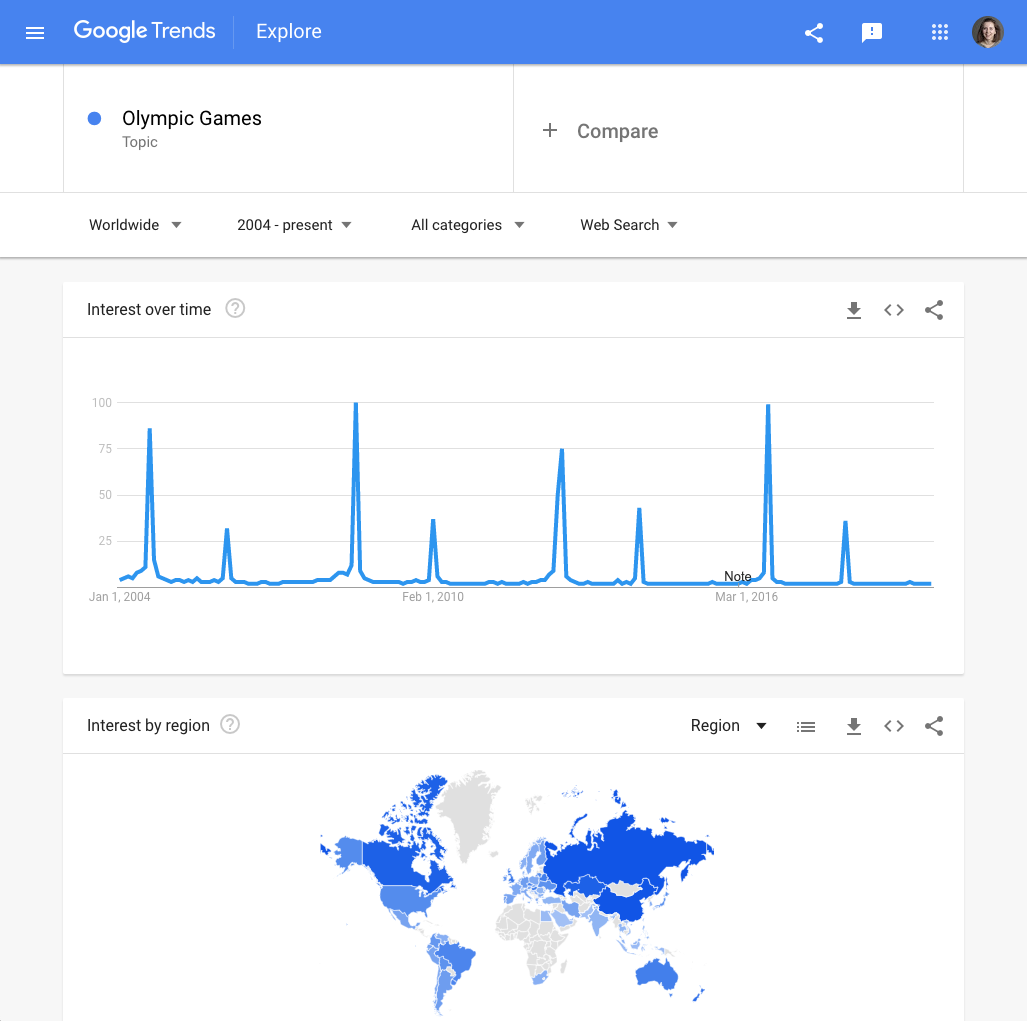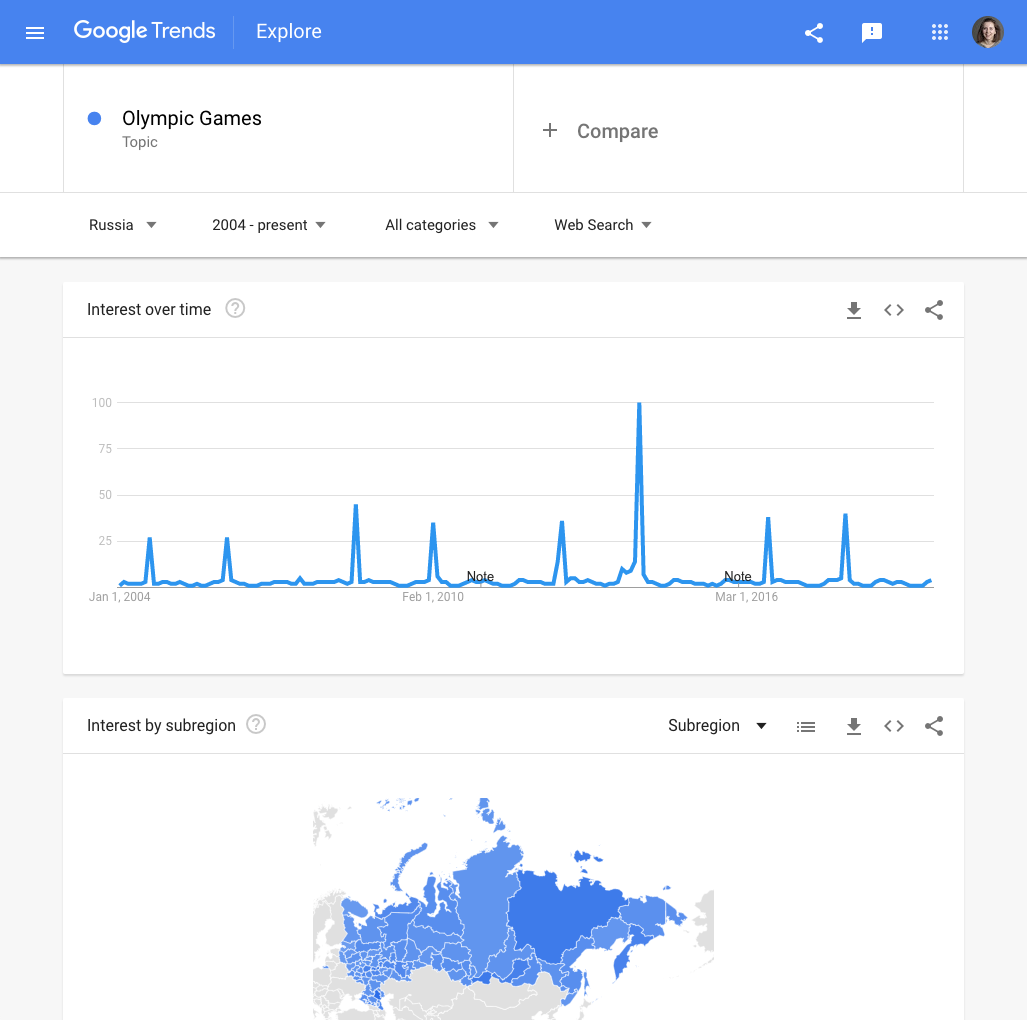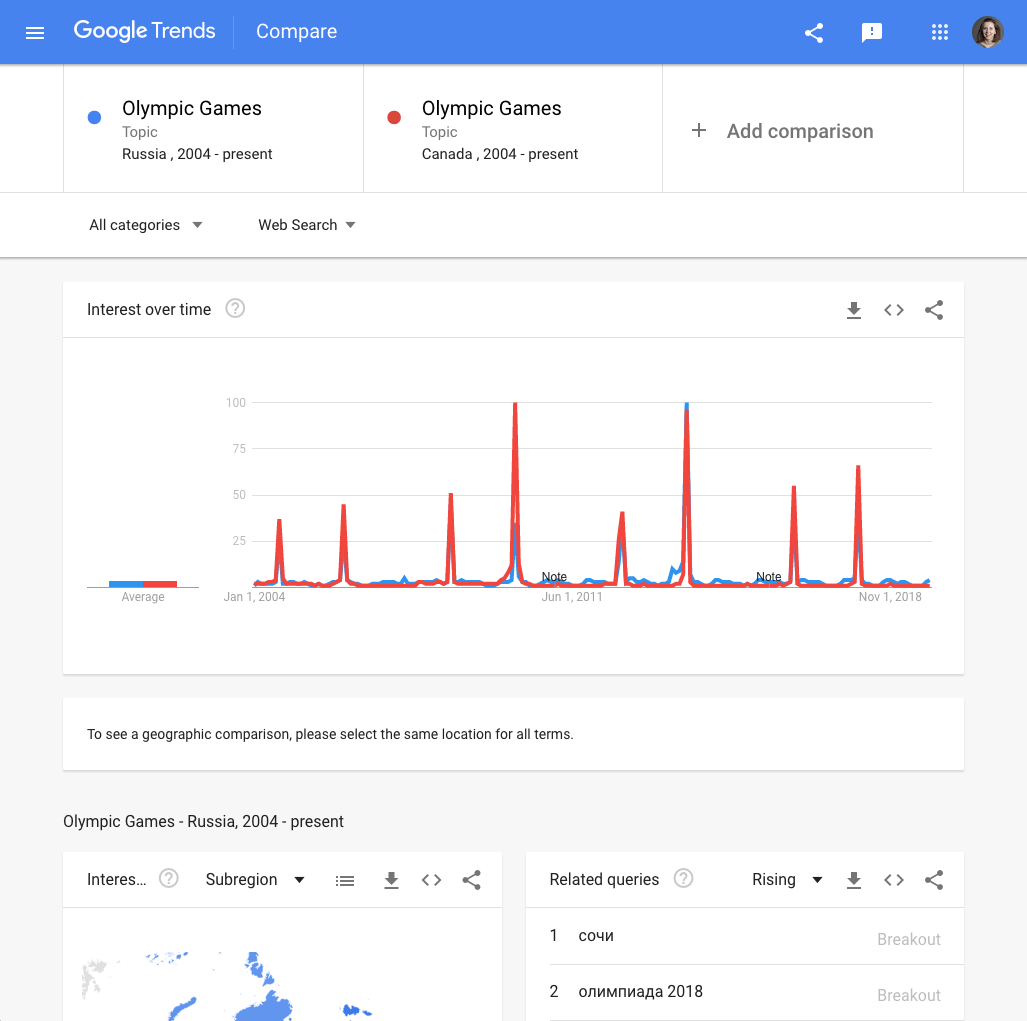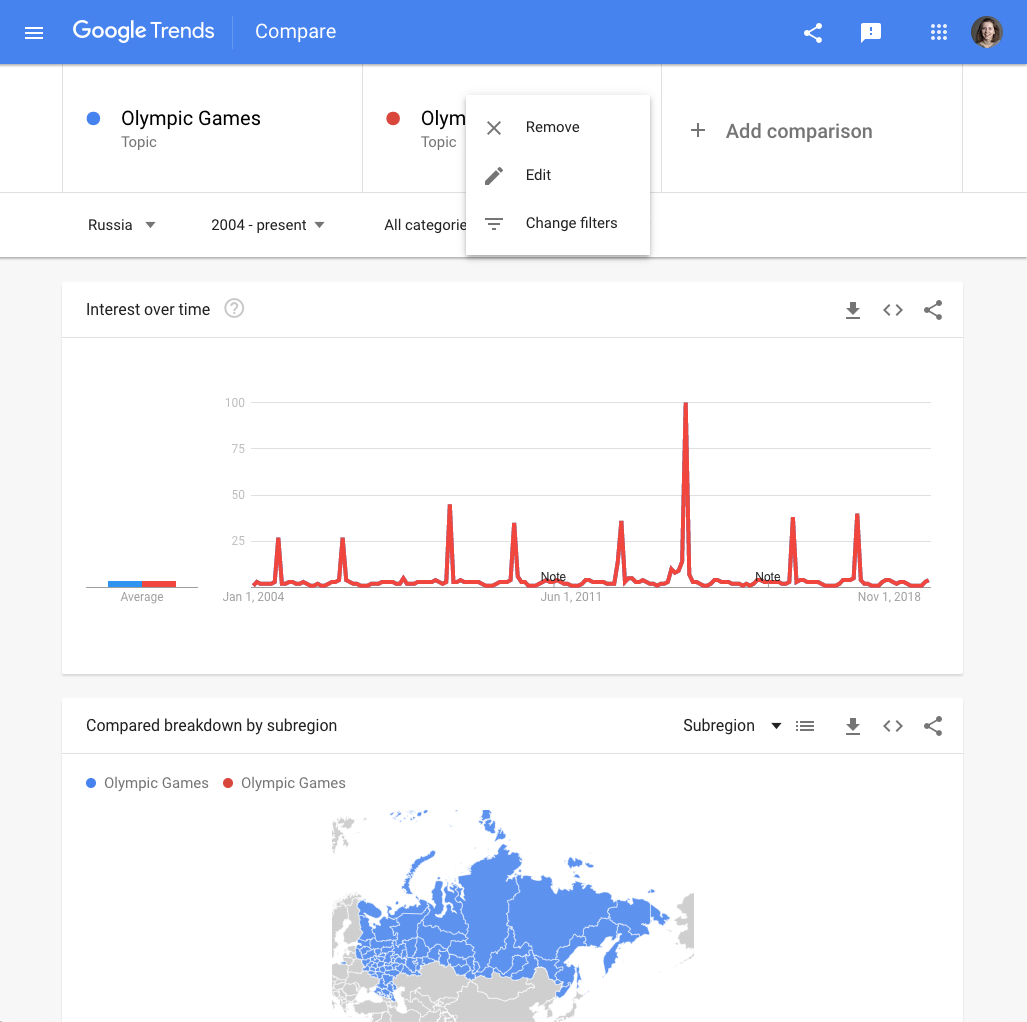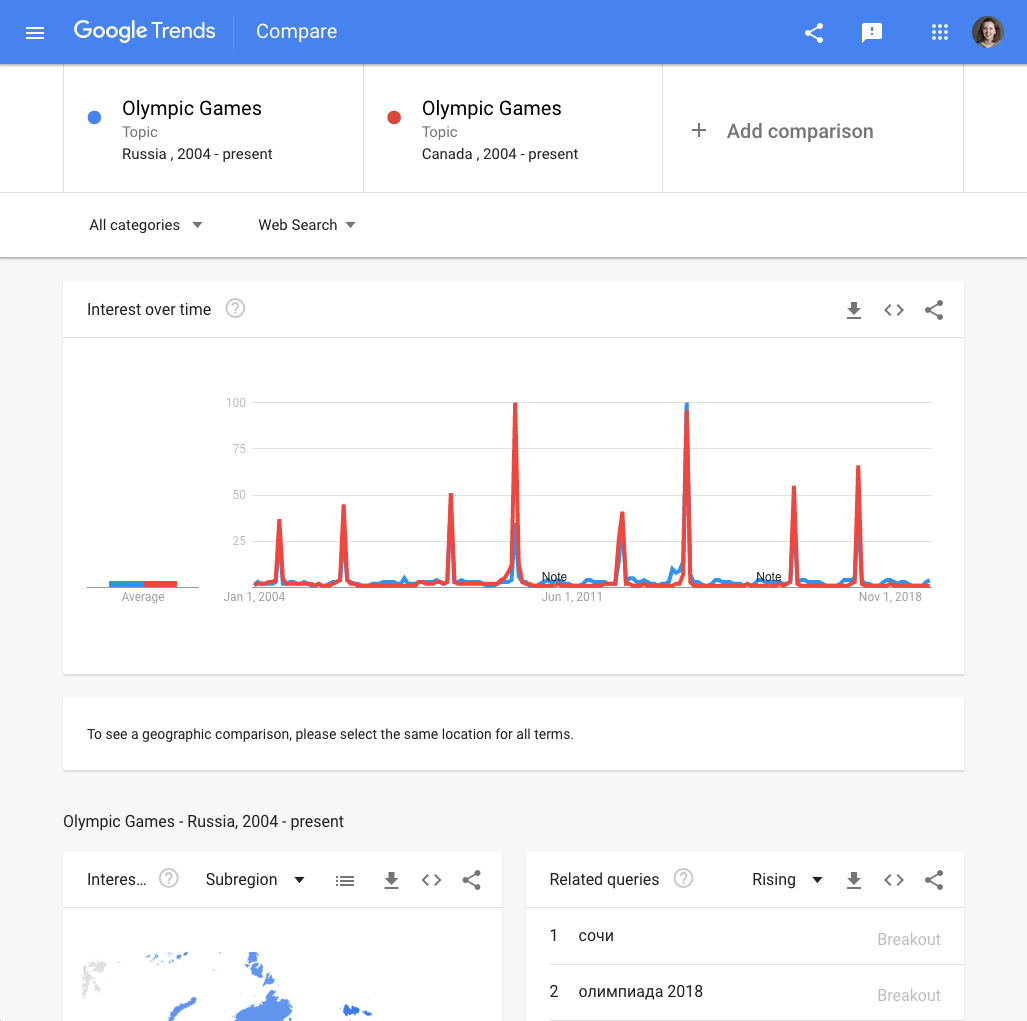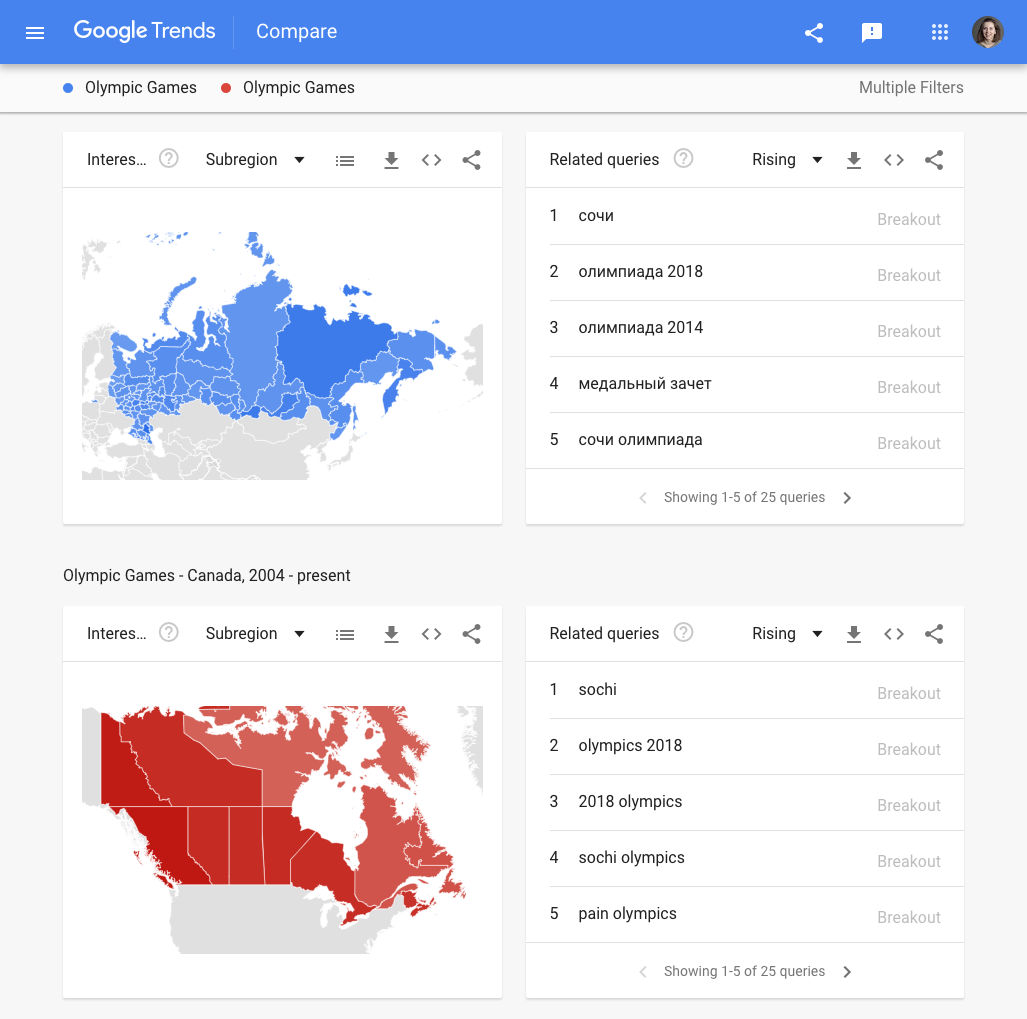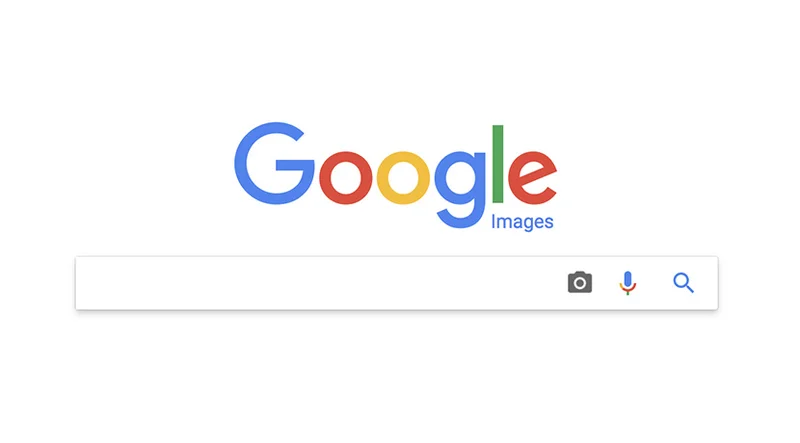上級者向けGoogle Trends
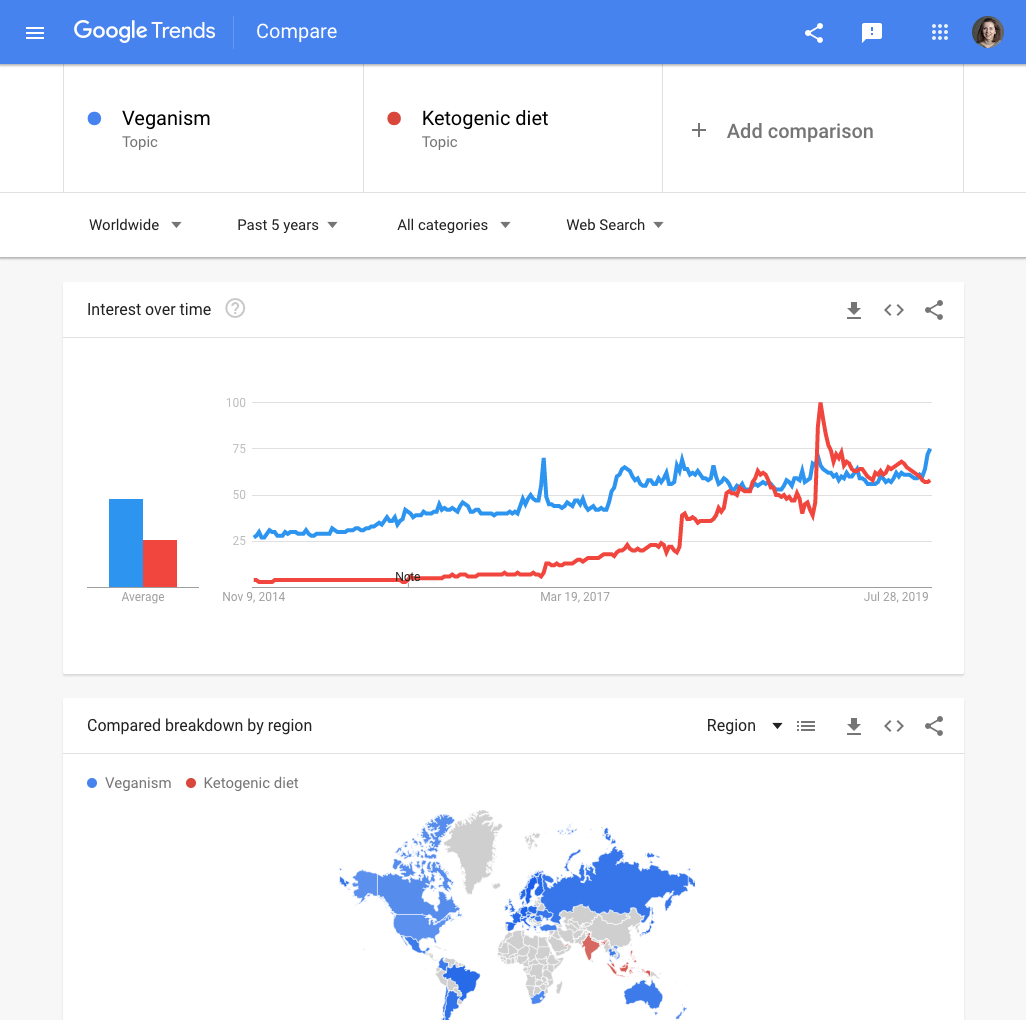
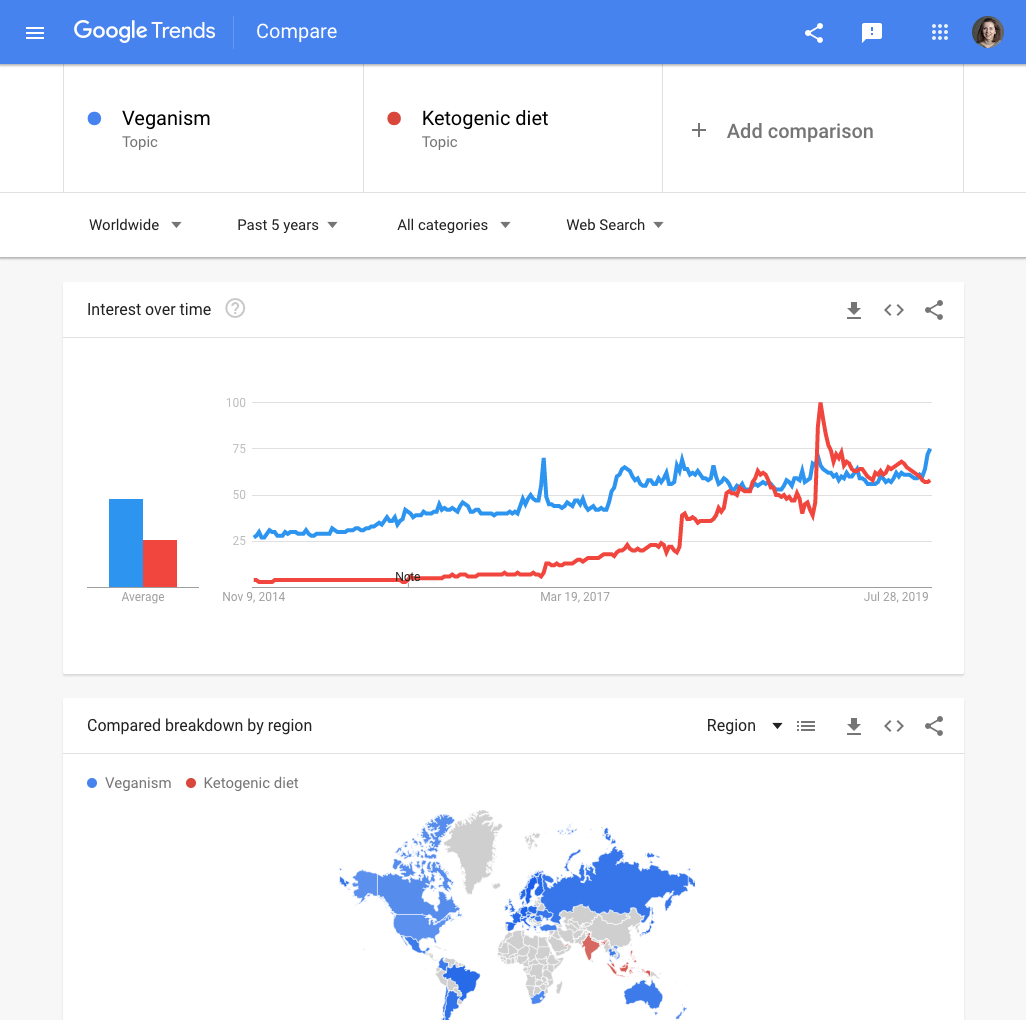
レッスンの概要
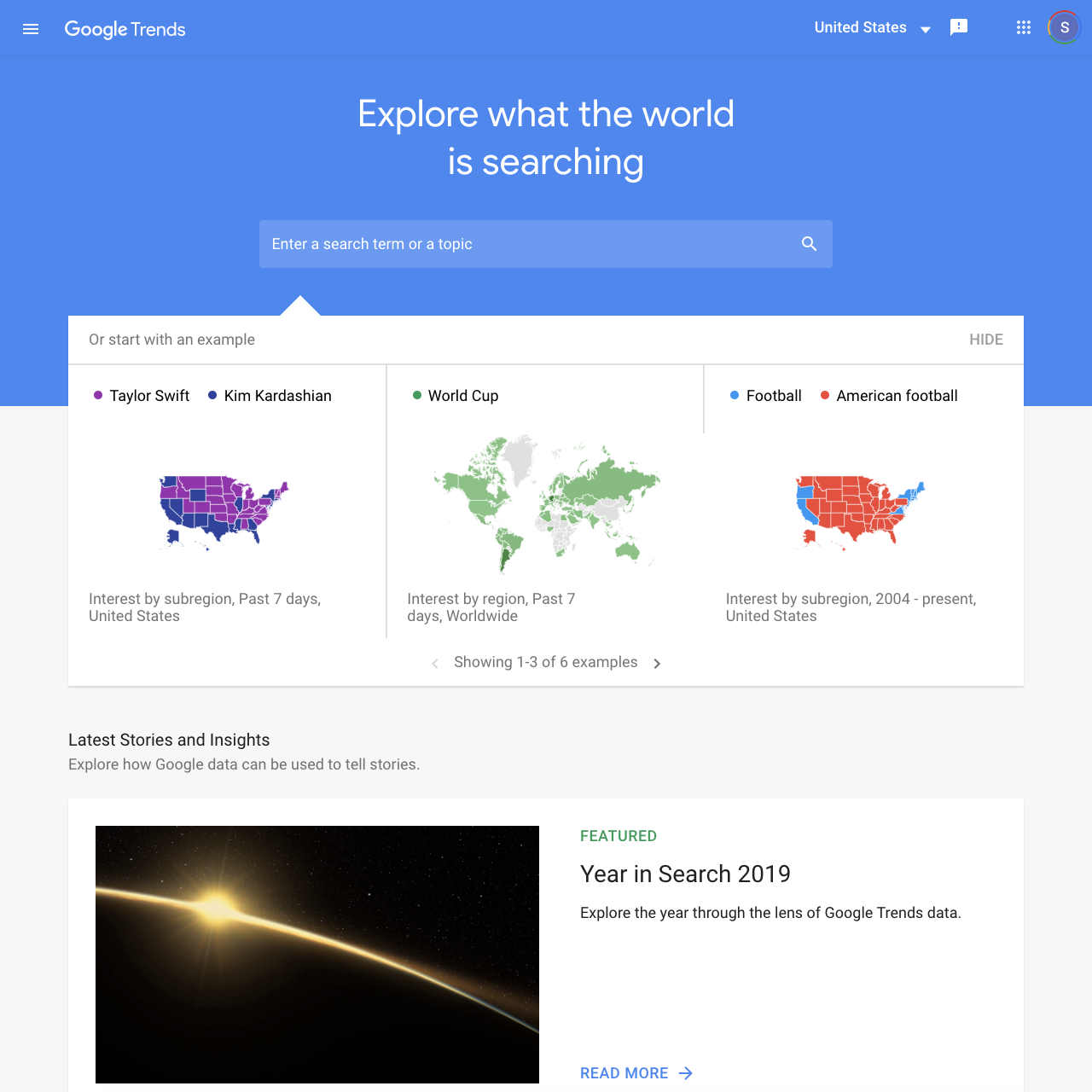
Google Trendsから正確なデータを抽出する
Google Trendsのエキスパートになりたいですか? のレッスンでは、Trends Exploreか ら正確なデータと を惹きつける結果を引き出すためにのコツや秘訣をい つか紹介します。 このレッスンに進むには、初心 用レッスンで学んだGoogle Trendsの基礎をすべて理 して いることが前提です。
- 句読記号を使った上級向けの検索
- カスタマイズできる時間範囲と地域
- 検索用の文脈を考えるためにカテゴリーを使用する
- 検索タイプを文脈に追加する
- フィルターを使って詳細を比較する
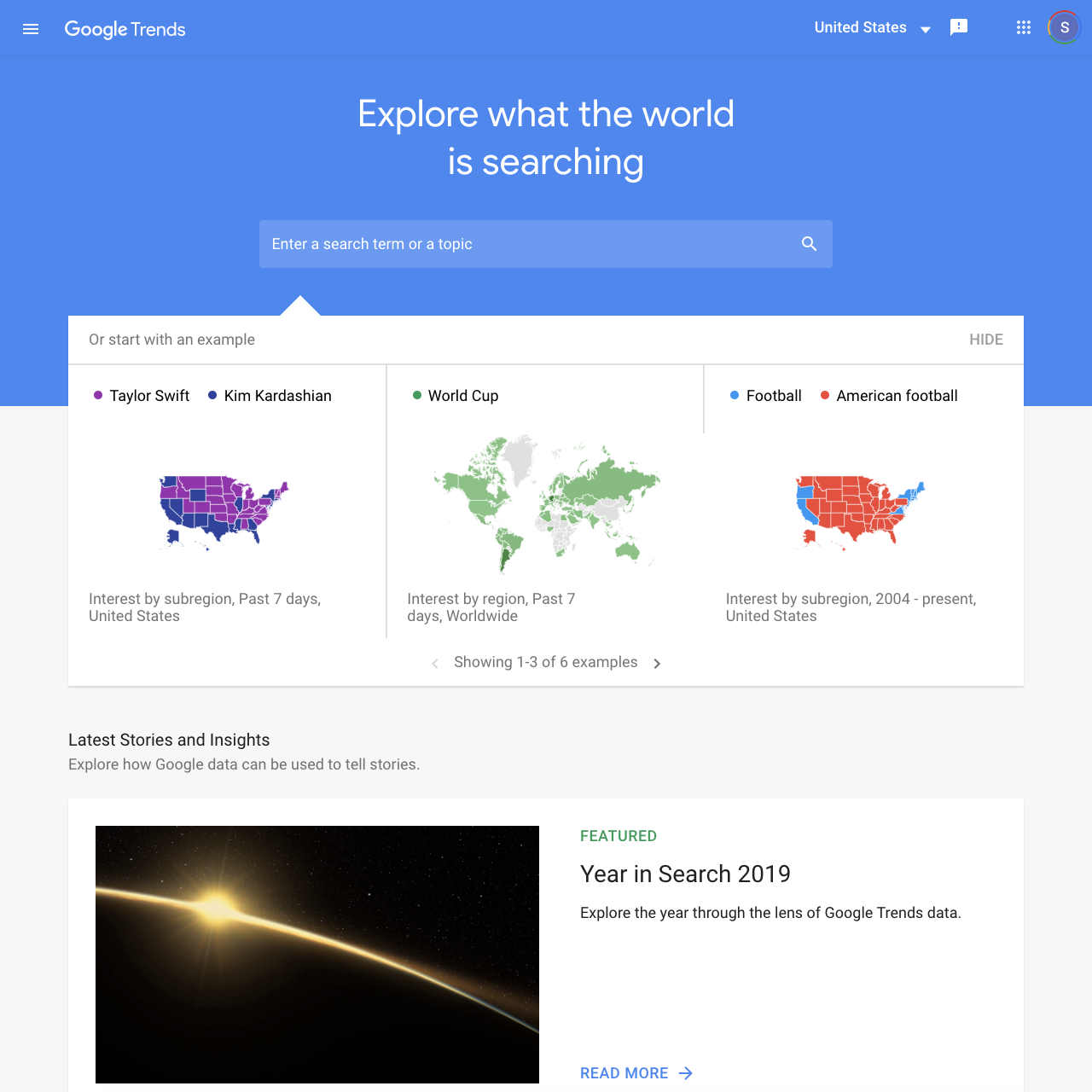
句読記号を使った上級者向けの検索
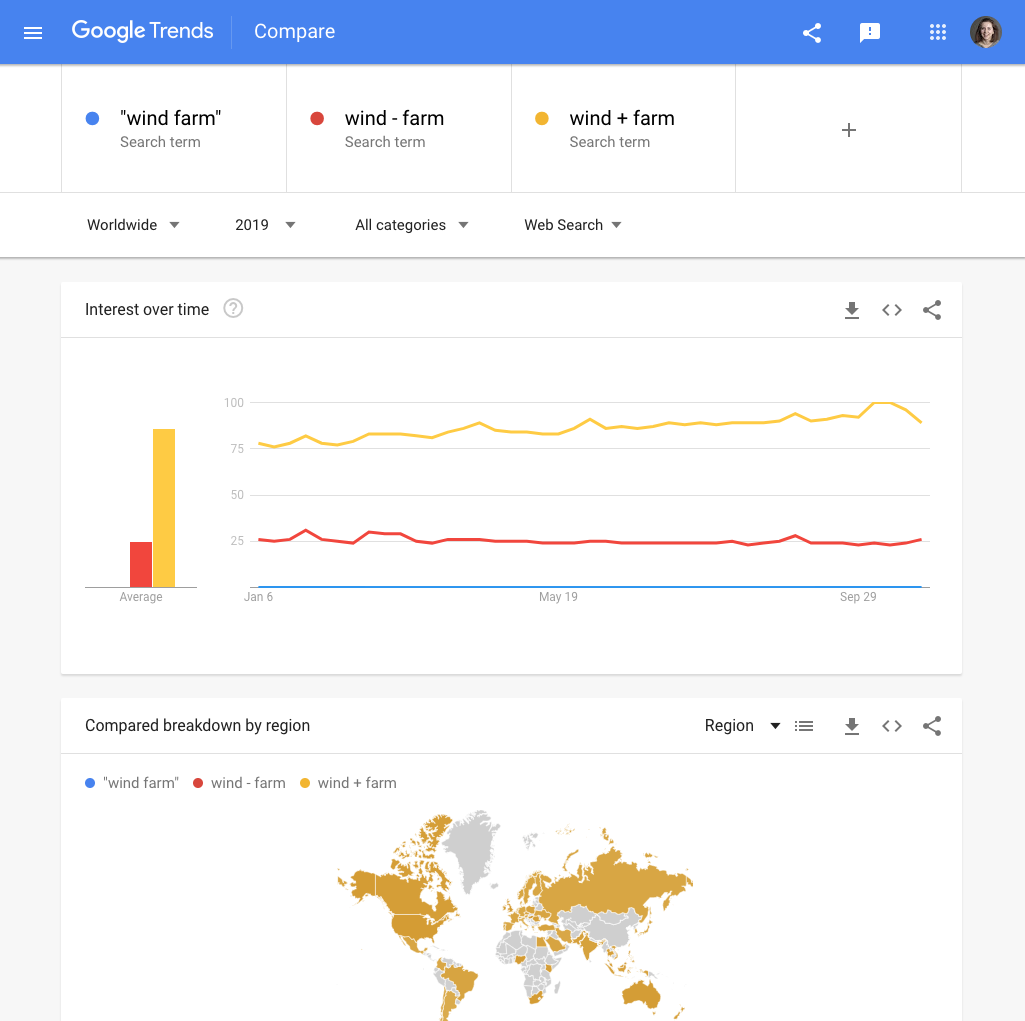
Google Trendsの基礎では、Google Trendsが言語に依存せず、スペルミスも含まれるため、タームよりもトピックスで検索するのがベストだと学びました。
検索に最適なトピックが見つからない場合、句読記号をフィルターとして使うことが可能です。
例えば風力発電所というタームを探すとき、句読記号を入れないと風力と発電所の両方が順不 同で入った結果が表示されます。そこにはスペルミスも、バリエーションも、複数形も含まれ ません。使用する句読記号によって検索結果は以下のようになります:
「風力発電所」―この言葉のみ表示され、この言葉の前後に文章がつく場合もあります。
風力 + 太陽光―風力や太陽光を含む結果になります。
風力 - 発電所―風力を含んだ結果が表示されますが、発電所ということは除外されます。
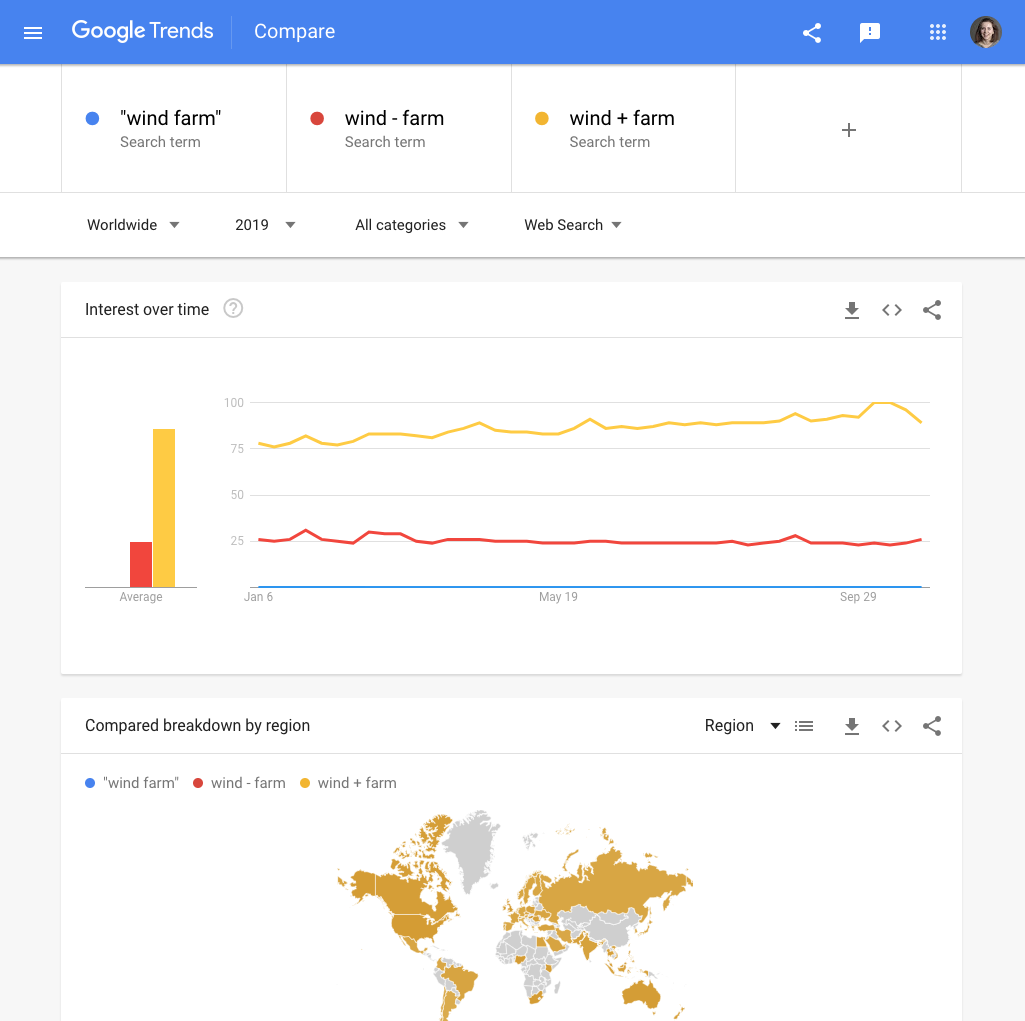
カスタマイズできる時間範囲と地域
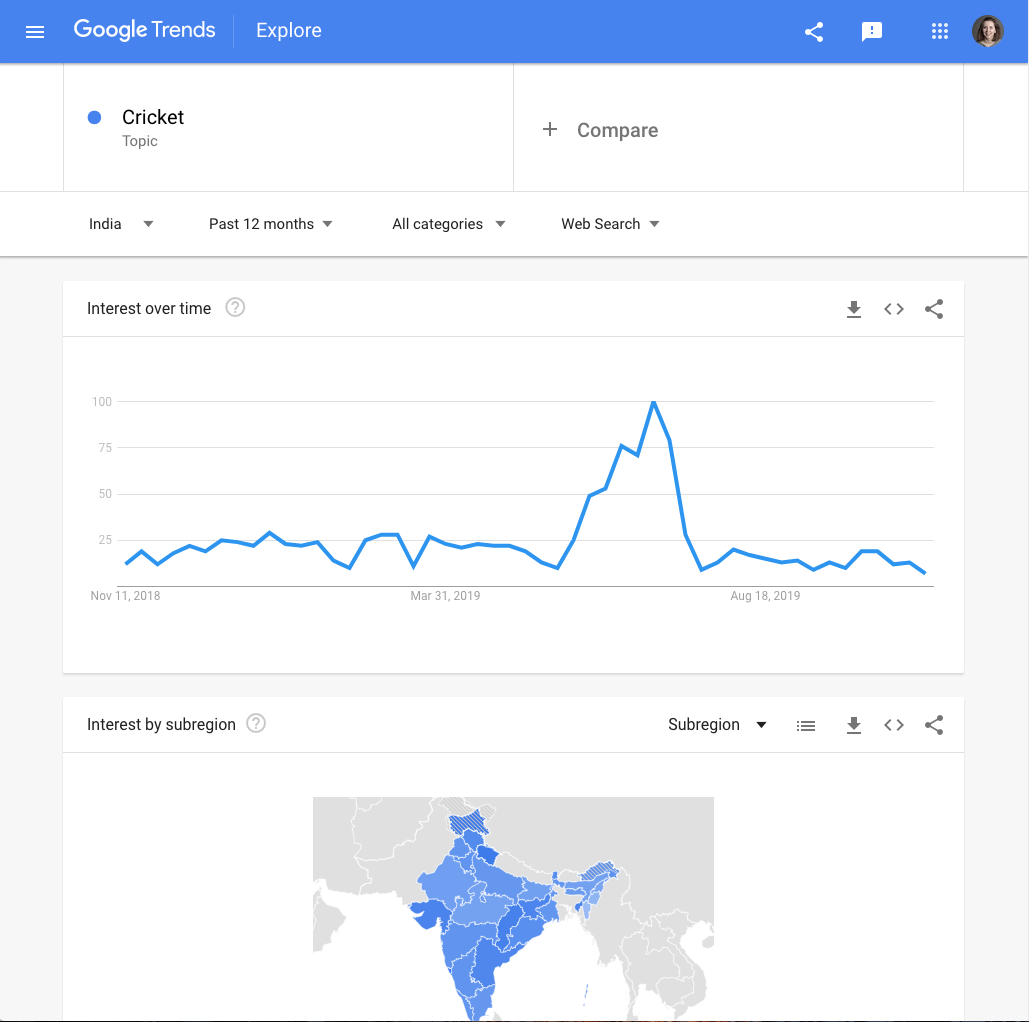
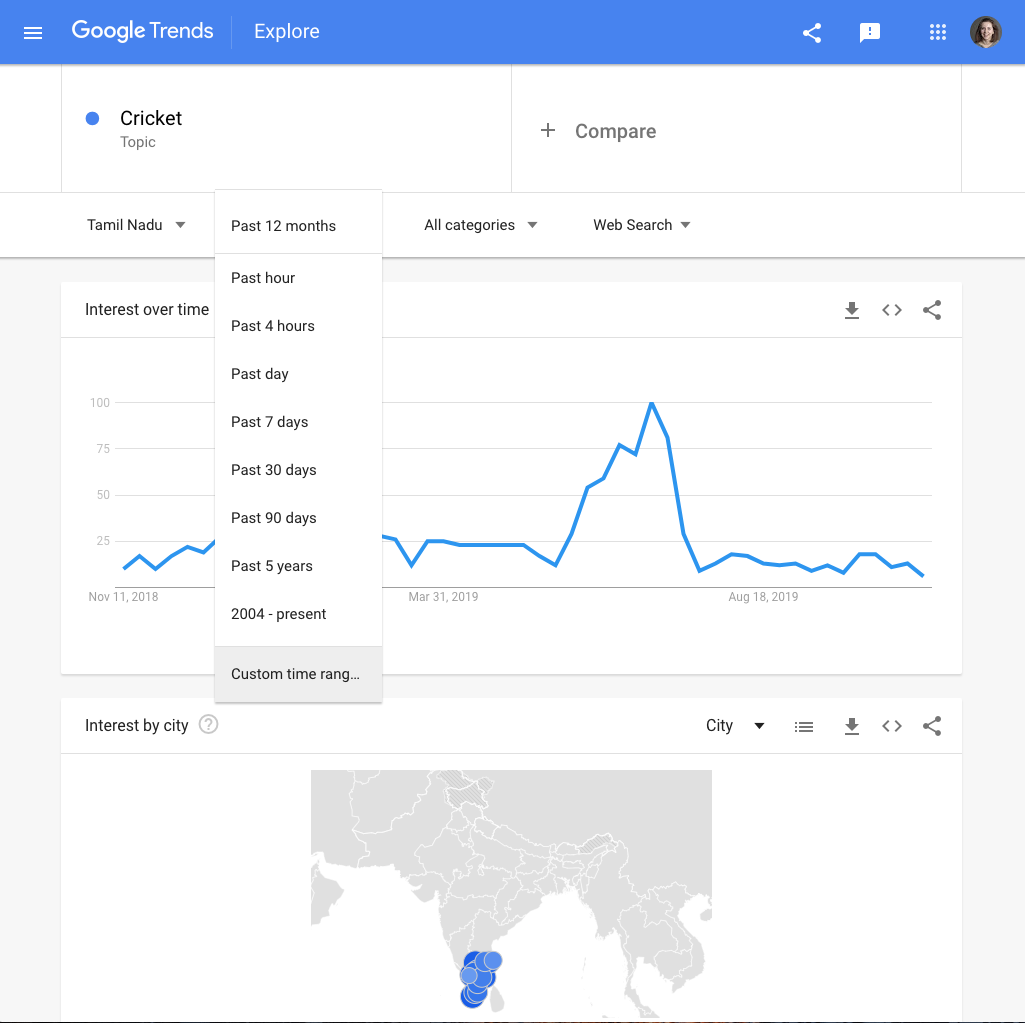
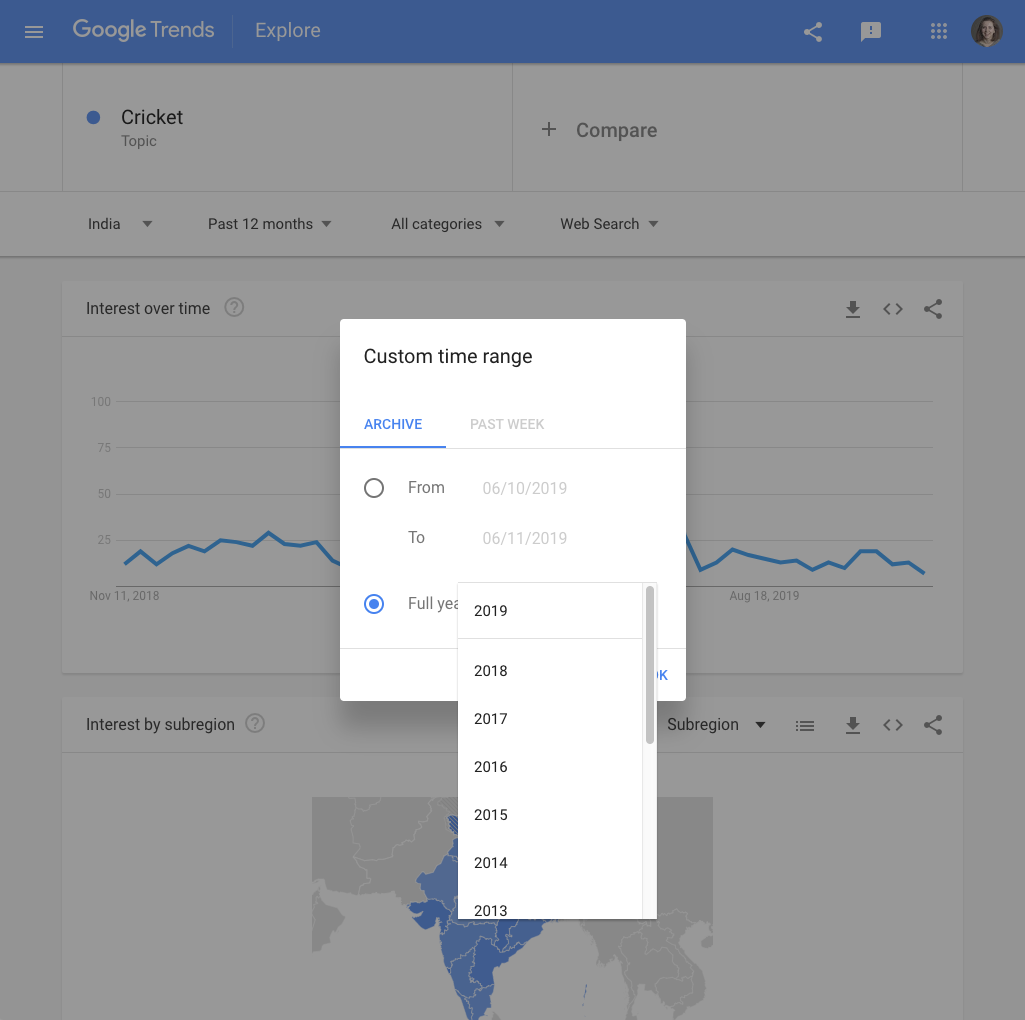
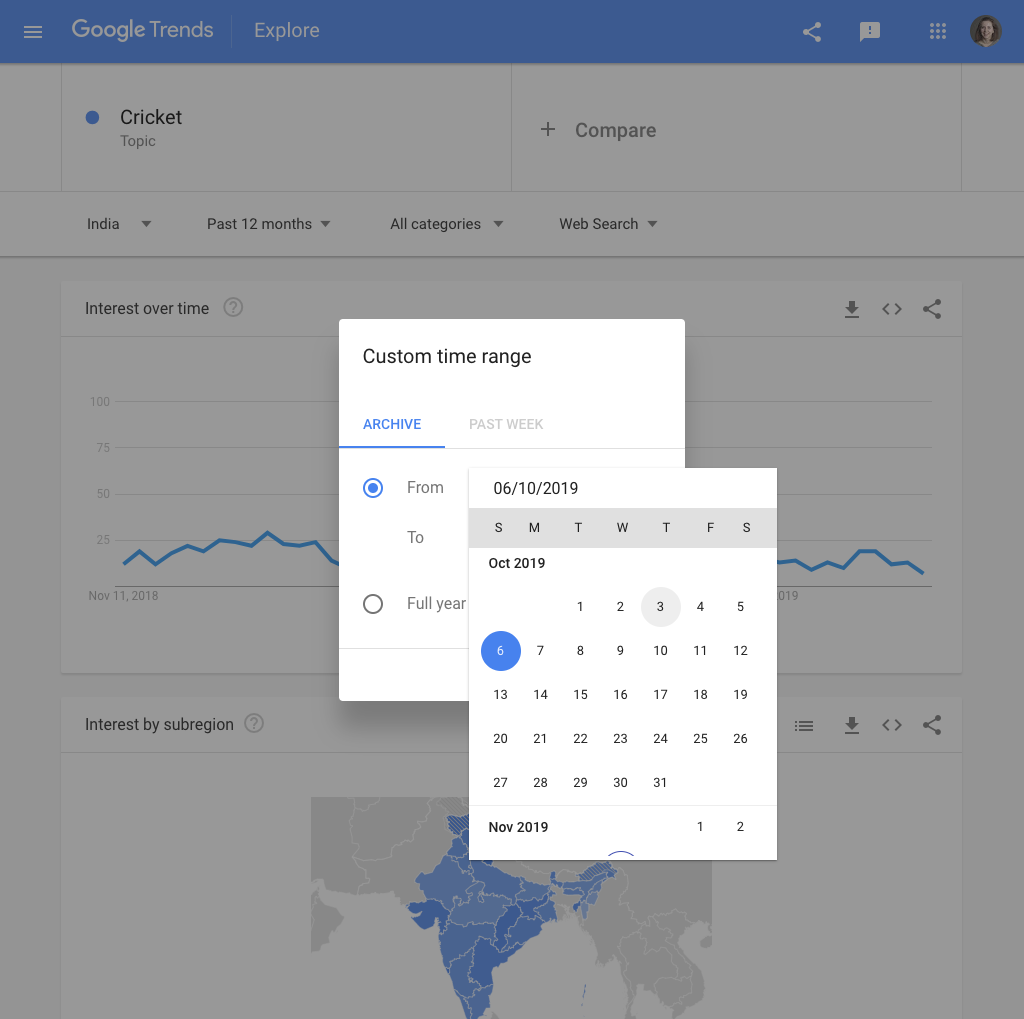
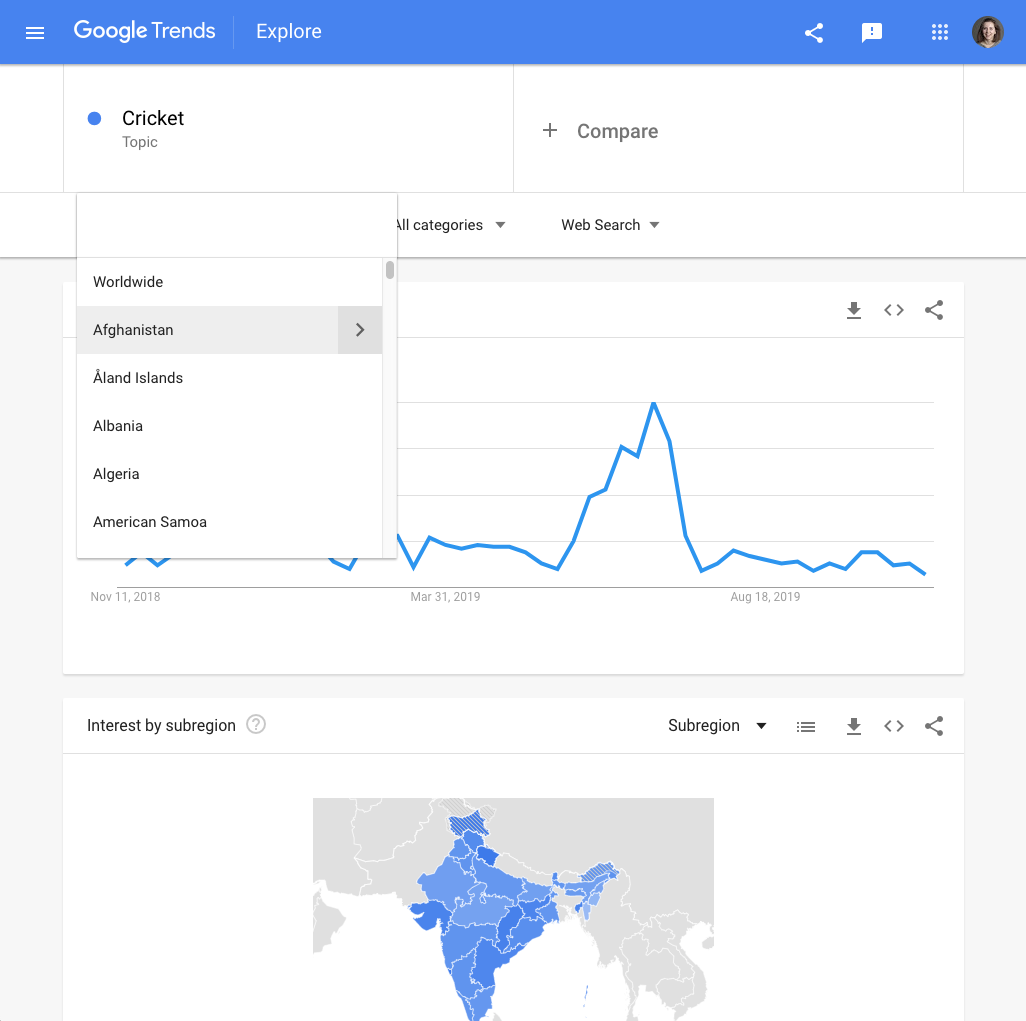
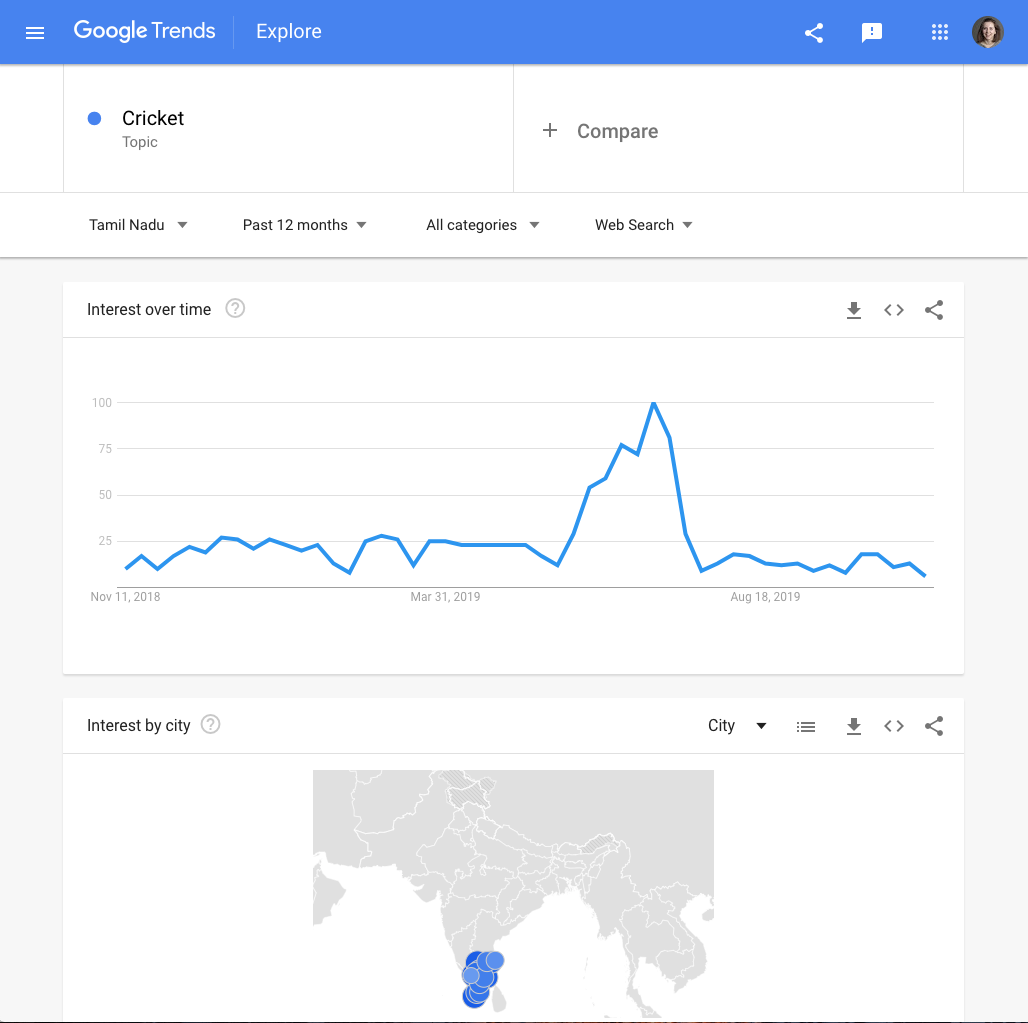
このセクションでは、Google Trendsの時間範囲と 域のセレクト方法の知識を強化し ます。ここでは、 間範囲のカスタマイズや、狭い地域のデータを選択す オプションも説明 します。
Google Trendsは、検索時に過去1時間から2004年 遡ることのできる時間範囲を選ぶメニュ ーがあり す。また時間範囲をカスタマイズすることも可能です。 ここではインド国内のクリケットへの関心を例にと て検索します。
Trends Exploreは自動的に前年度のデータを表示し す。時系列グラフの上にある「過去12ヵ 月」のボ ンをクリックします。すると選択可能な時間範囲のド ップダウンリストが表示さ れます。「カスタム時 範囲」をクリックして設定できる時間範囲を選択する プションを確 認します。
時間のドロップダウンリストからボタンまでスクロールして通年を選びます。次に調査したい 年を選び す。
テキスト領域に日付を入力して時間枠を狭めるこ も、カレンダービューから日付を選択する ことも可能です。この方法は短期間の詳細なデータを検索す のに特に適しています。
時系列グラフの上にある「国ラベル」をクリックすると国名リストをブラウズできます。この リストをスクロールして国を選択することも、全世界を選択す ことが可能です。
地域の上にマウスポインターを乗せると右向きの矢印が現れます。この矢印をクリックして、この地域内の地区名を確認することも、地域名を入力することも可能です。例えば、タミルナードゥ州のクリケットの興味のレベルを検索するという具合です。国によっては大都市圏の検索データにアクセスすることもできます。
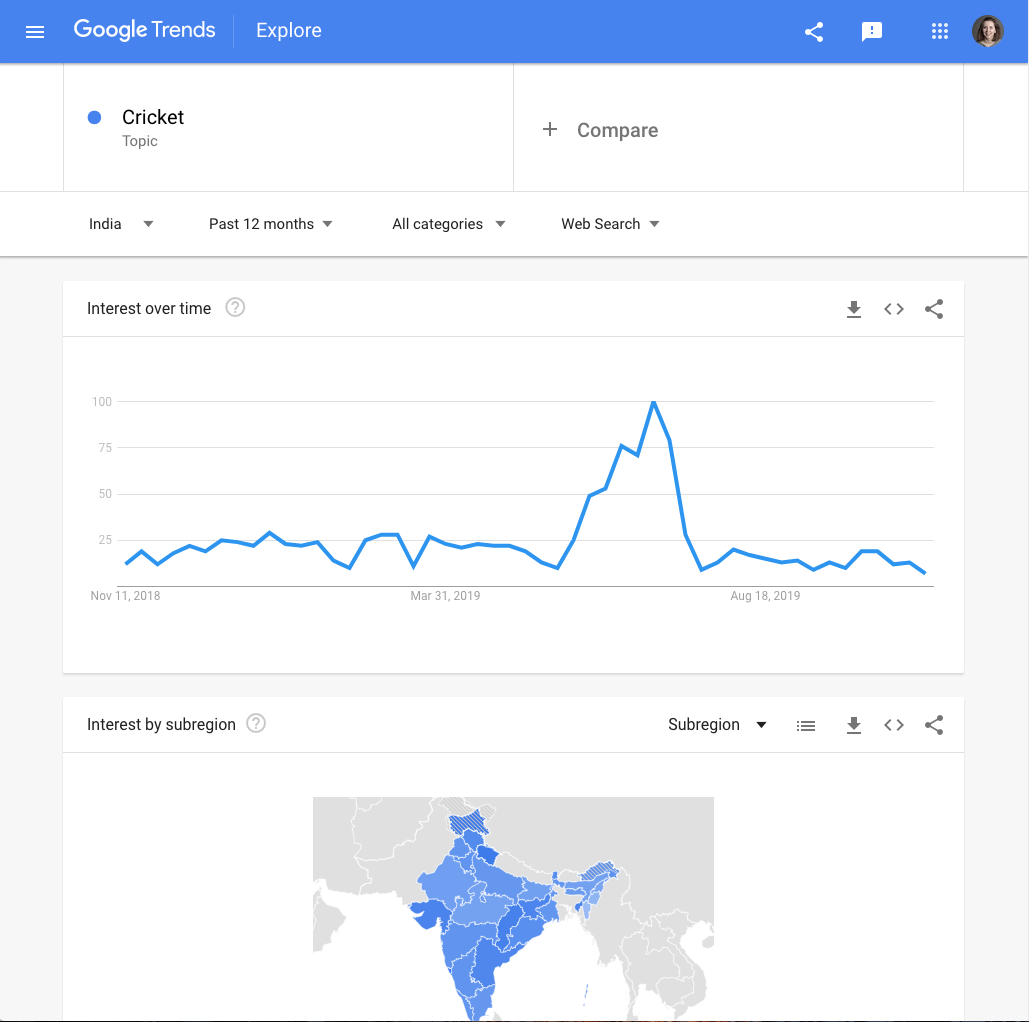
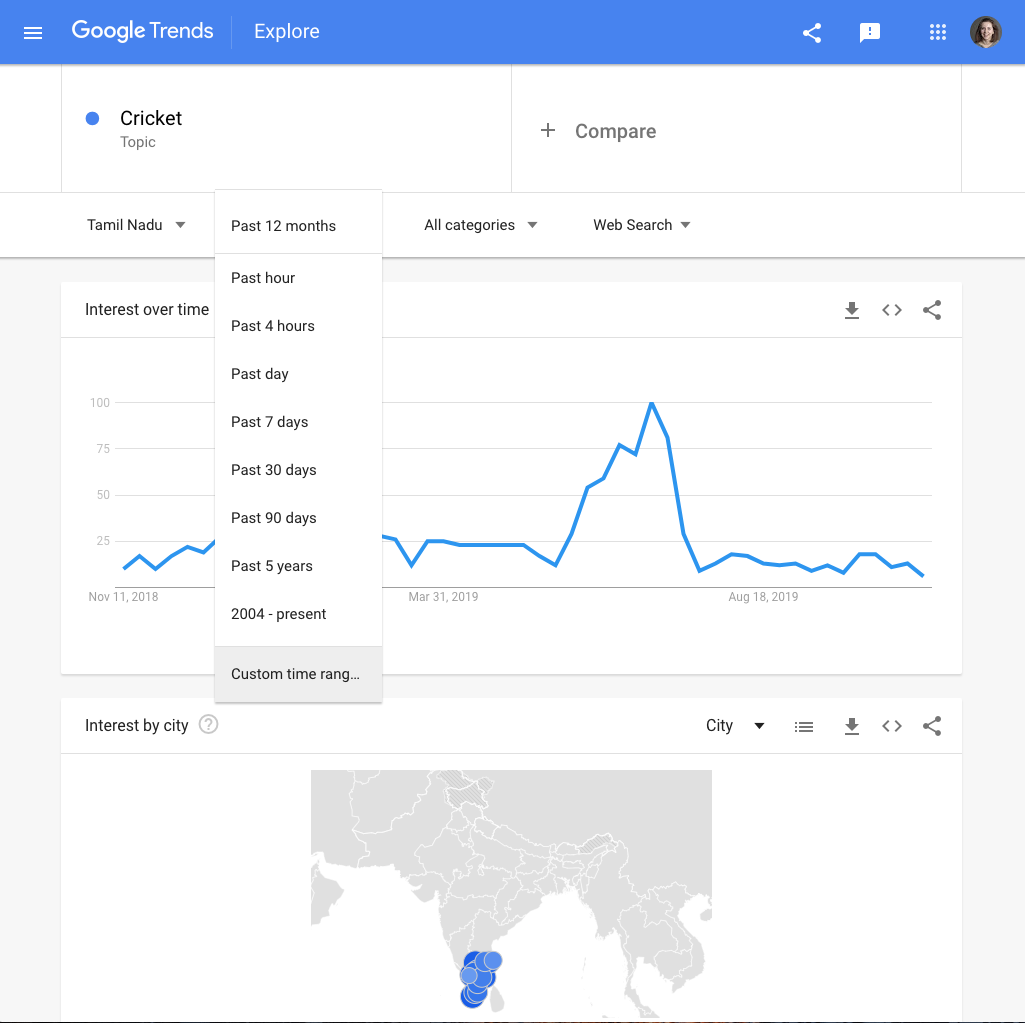
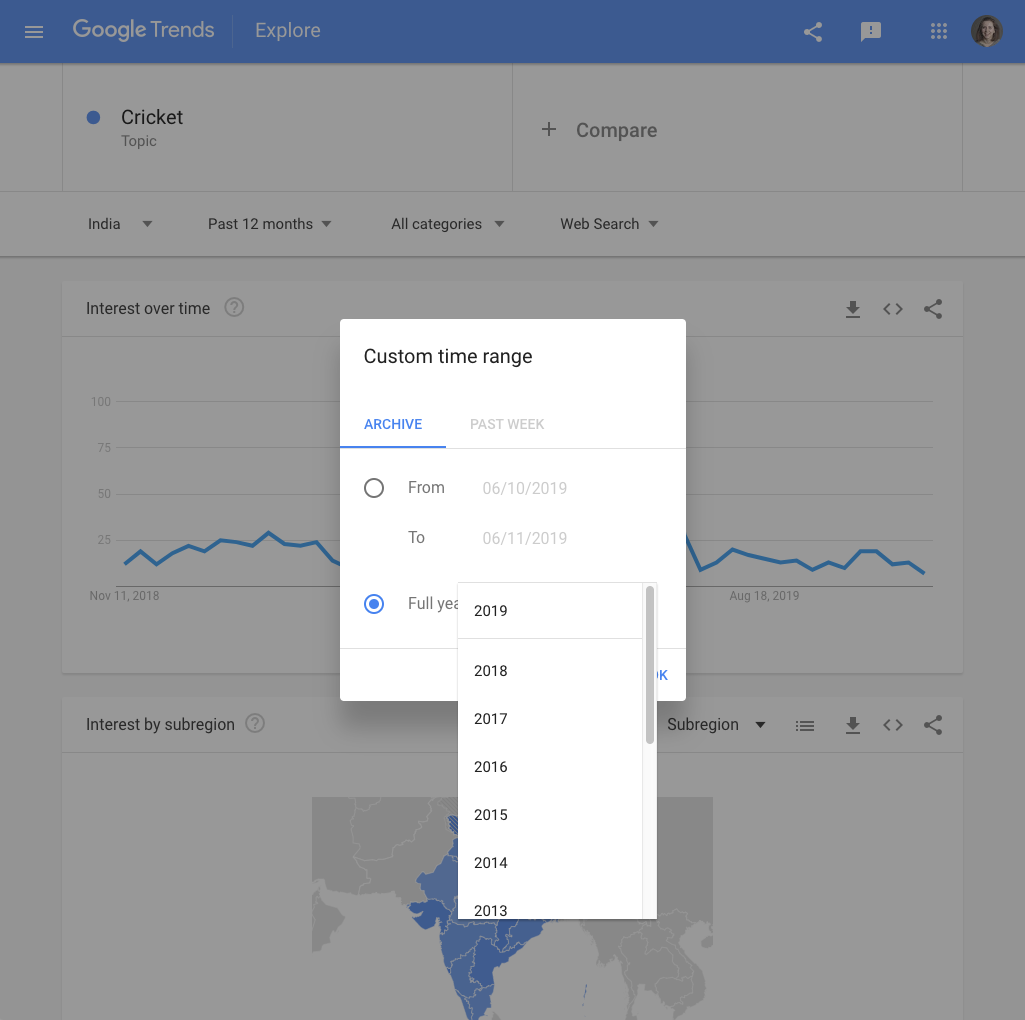
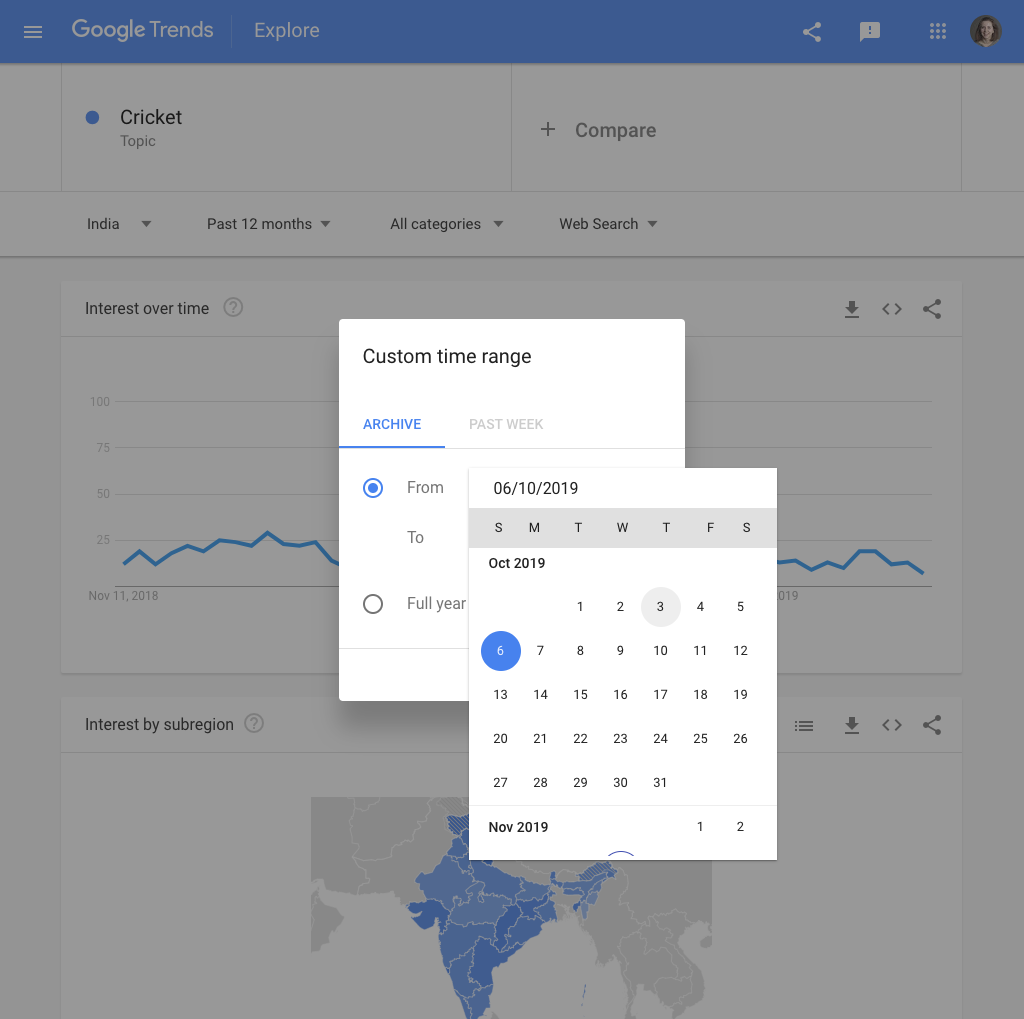
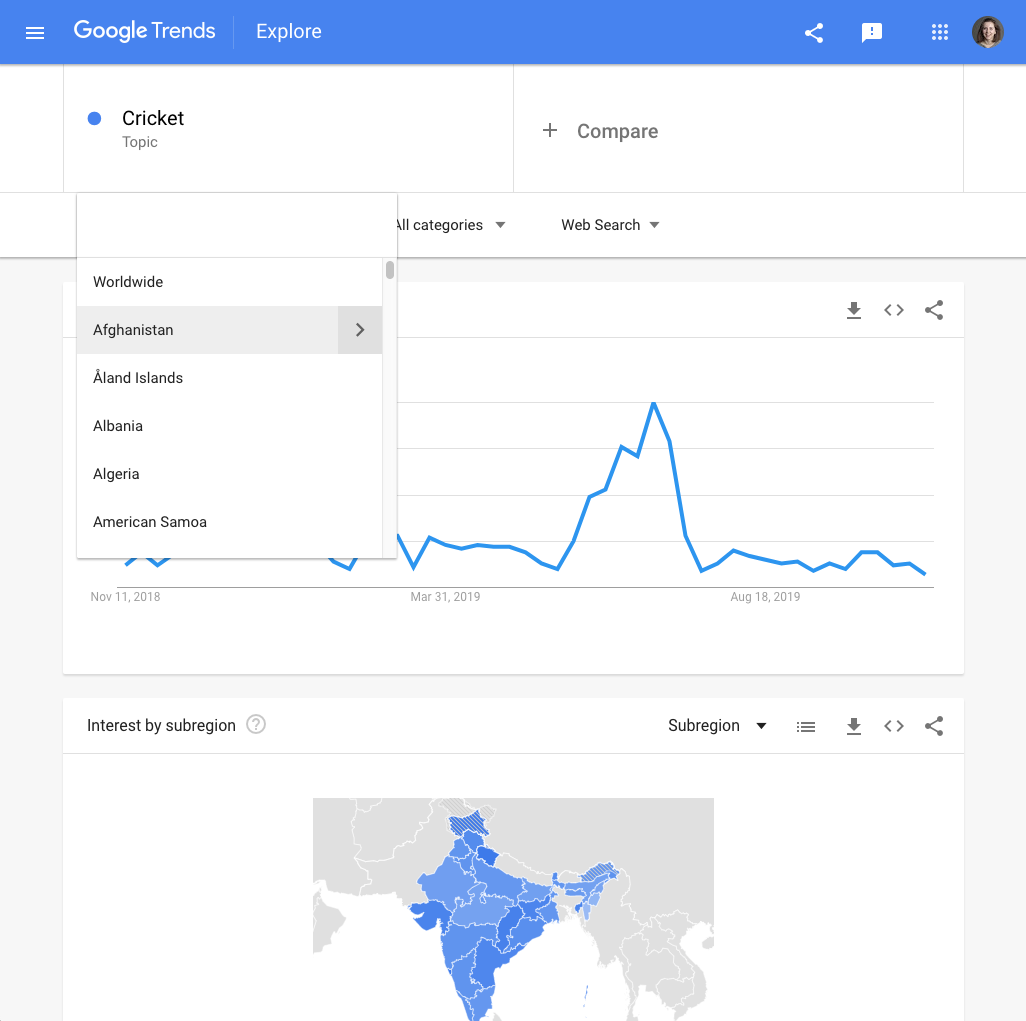
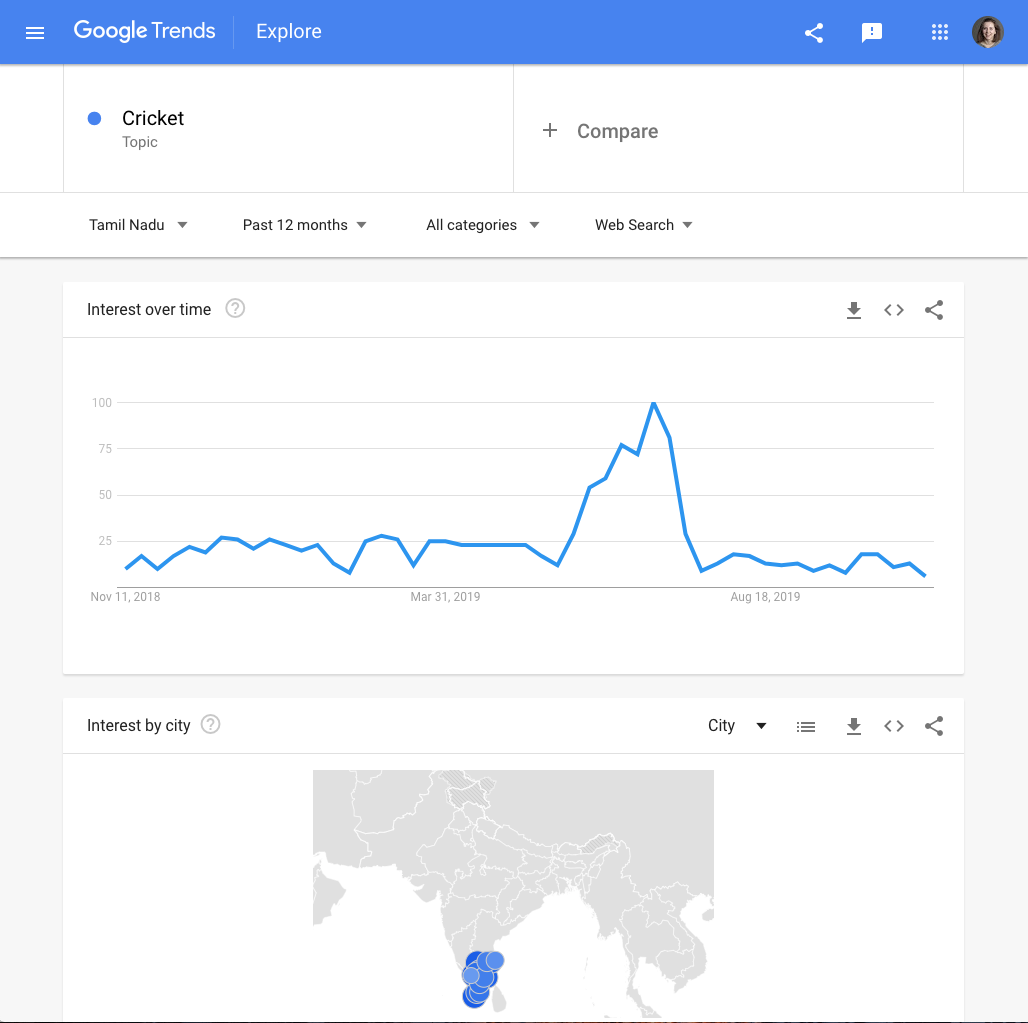
検索用の文脈を考えるためにカテゴリーを使用する
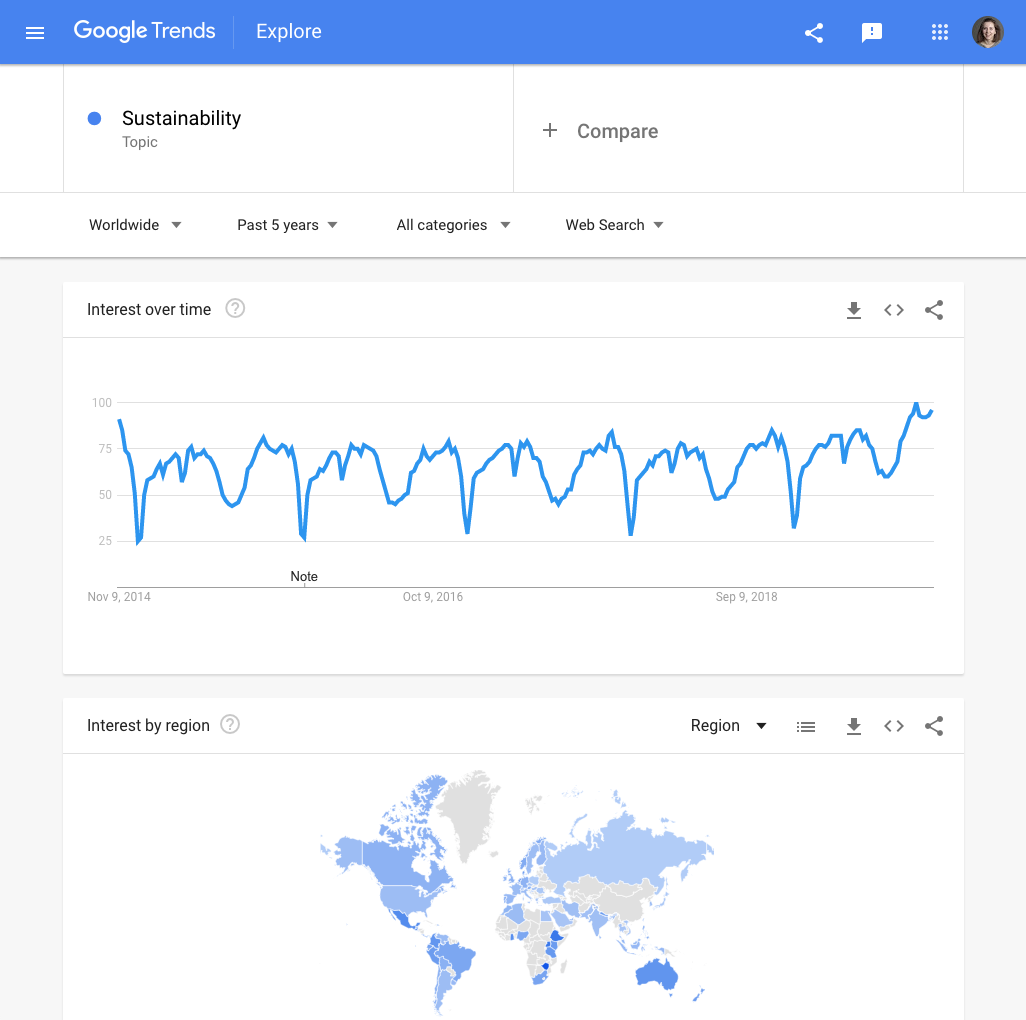
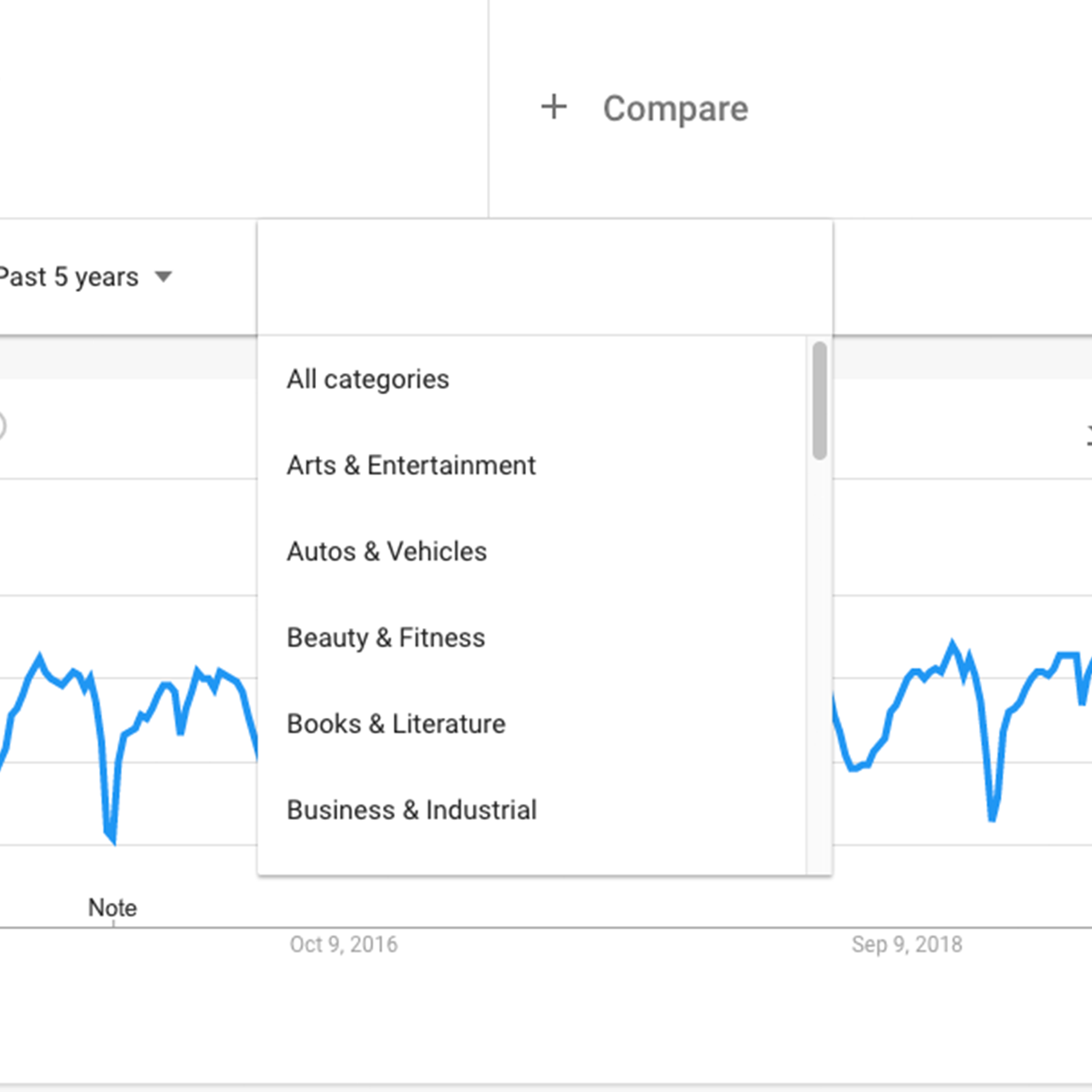
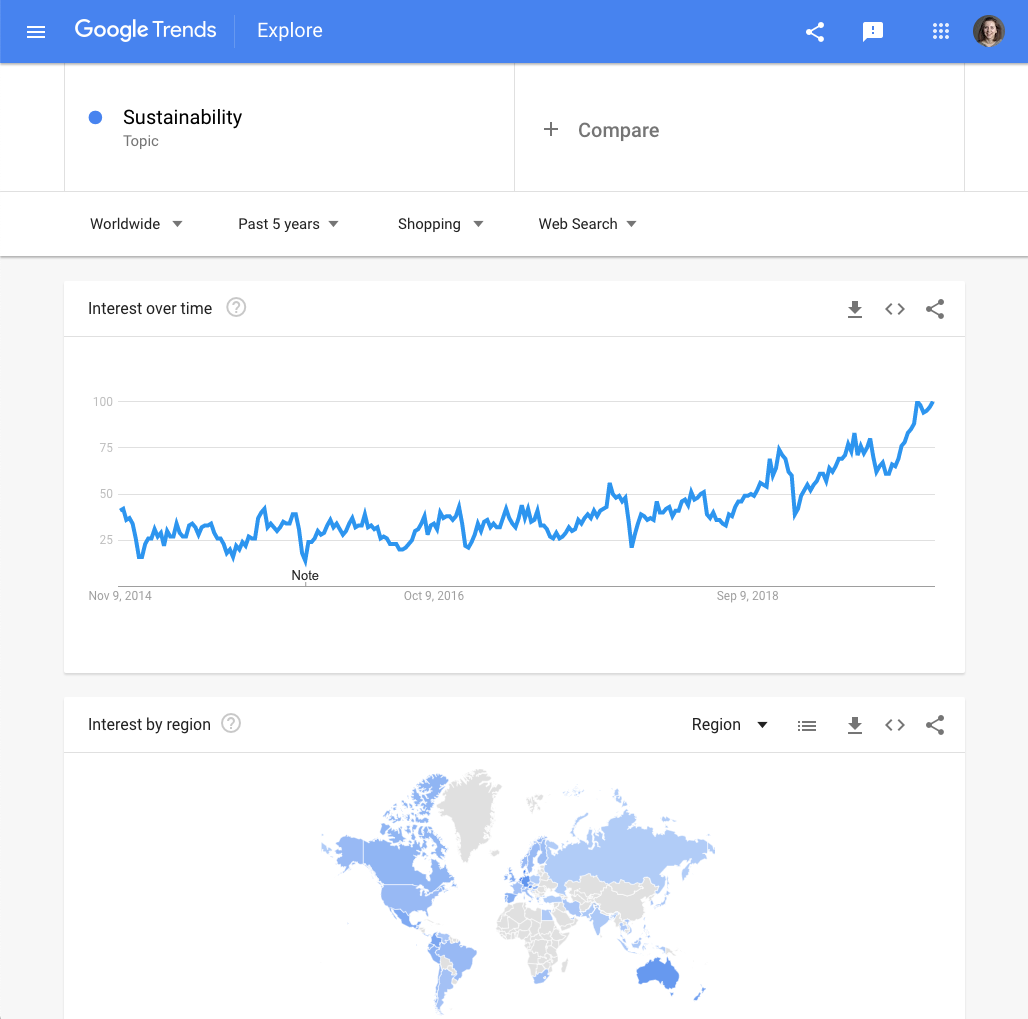
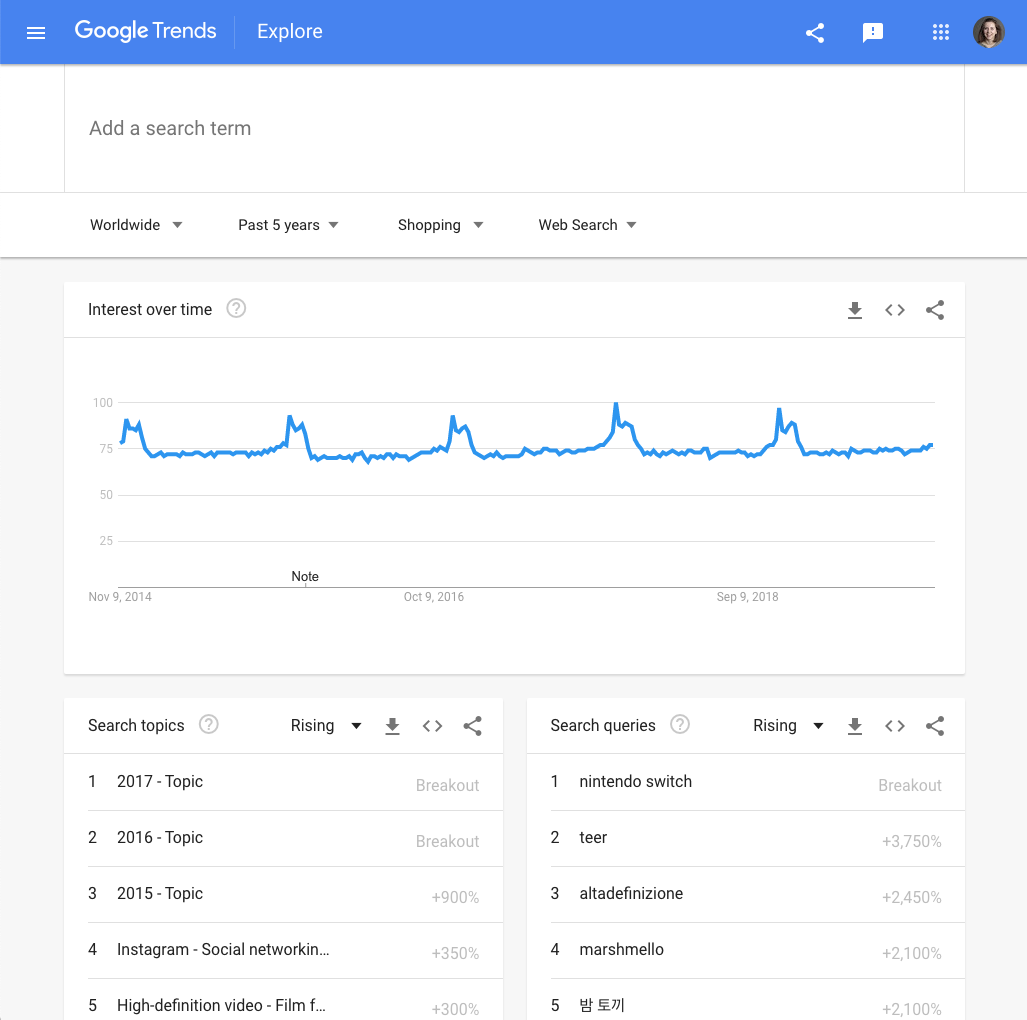
複数の文脈と関連のあるトピックスの検索でGoogle Trendsを使用する場合、カテゴリ
ー検索を使うと最も関連性の高いデータを得られます。ここではTrends Explore内でのカテゴ
リーの見つけ方とその使用方法を段階を追って説明します。
ここで取り上げる例は持続可能性に関する検索で、過去5年間の全世界データを検索します。持続可能性を検索する場合、検索する人によって異なる文脈を用いることがあります。ここでカテゴリーを利用すると、自分が望む文脈での検索が可能になります。
時系列グラフの上に「全カテゴリー」と名付けられたドロップダウンメニューがあります。矢印をクリックするとカテゴリーのリストが出てきます。またカテゴリーを入力することも、親カテゴリーからフルリストを確認することもできます。
自分が探したい文脈に最も近いカテゴリーを選択します。するとその文脈に沿ったタームやトピックスの検索結果が表示されます。例では「ショッピング」というカテゴリー内で「持続可能」を検索した結果が表示されています。ここで得られる結果の例として、「道徳観念の高いブランドの検索がどのように行われているか」が挙げられます。
カテゴリー選択した後に検索タームやトピックスを外すと、カテゴリーで分類した一般的なデータも確認できます。これらのカテゴリーを包括的なトピックスと考えましょう。この包括的なトピックスは、通常 私たち Google Trendsで調査する検索トピックスよりも格段に広範囲なものとなります。こ のように異なるト ックスを組み合わせた検索では、ポイントが絞られた特定範囲内の状況が 確認できます。
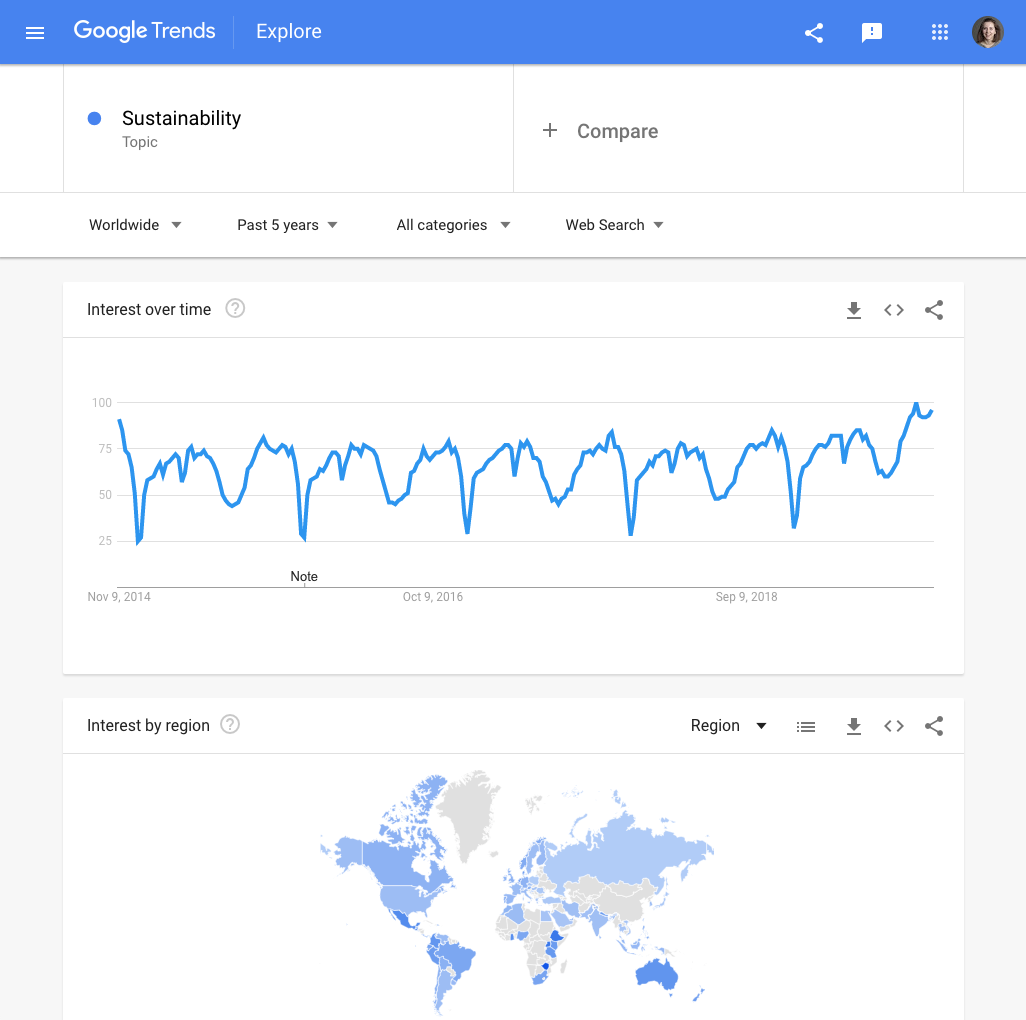
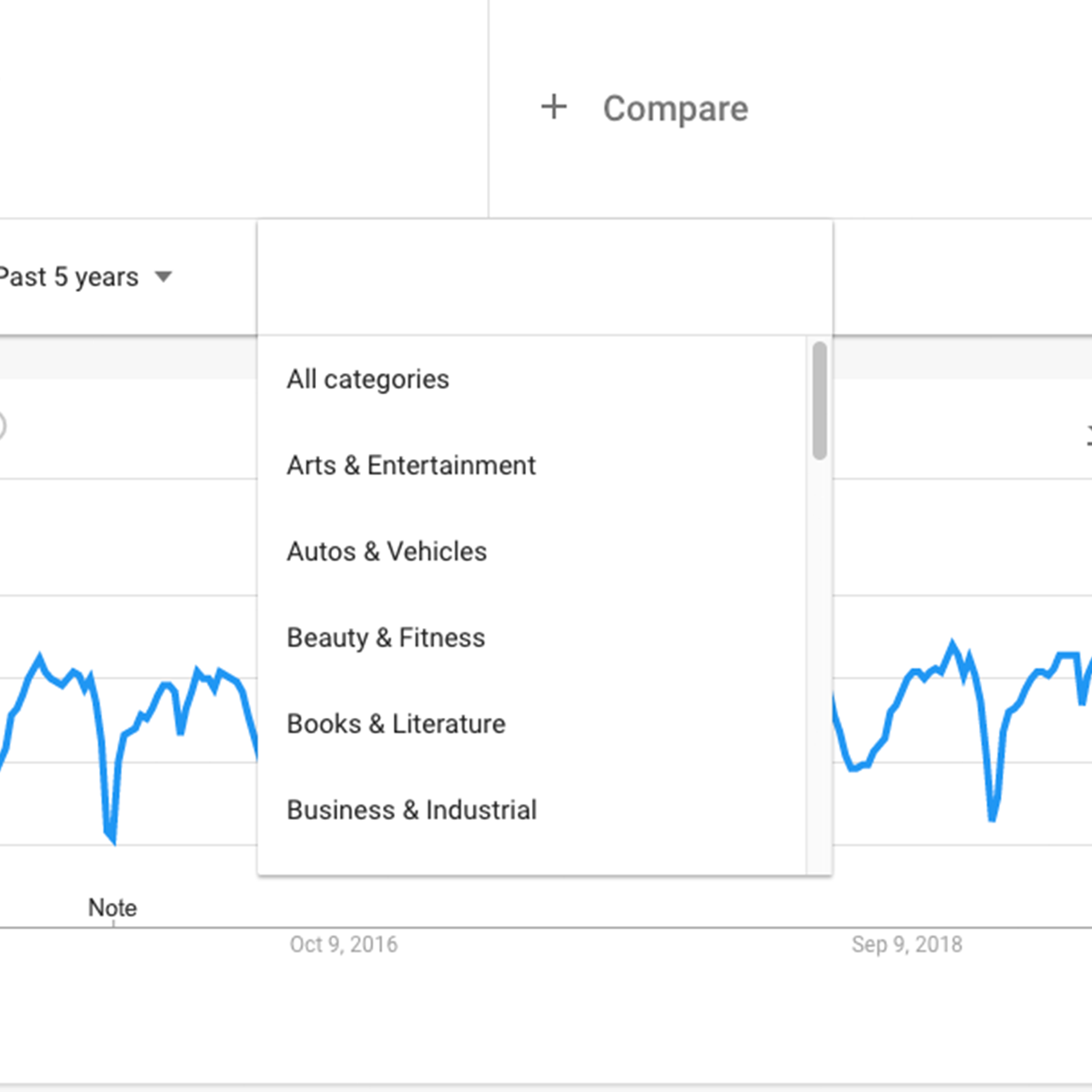
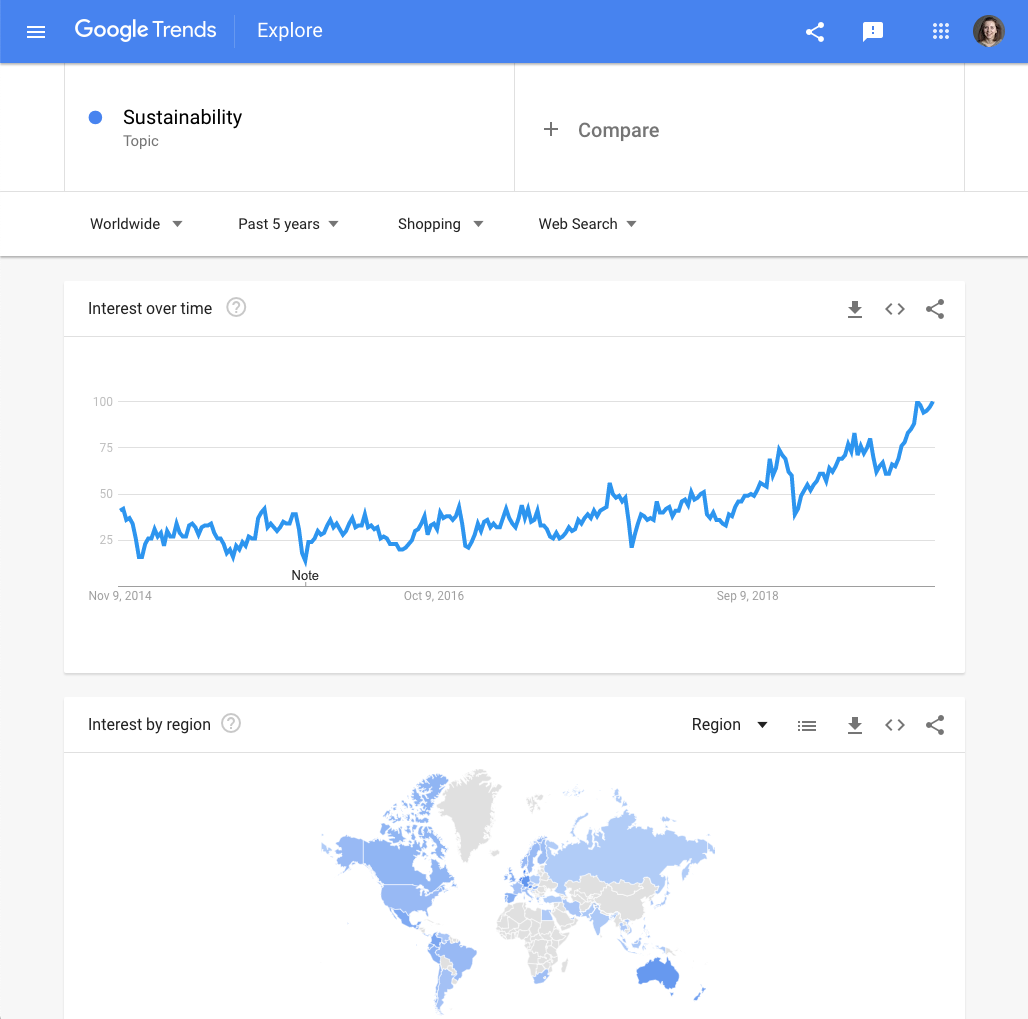
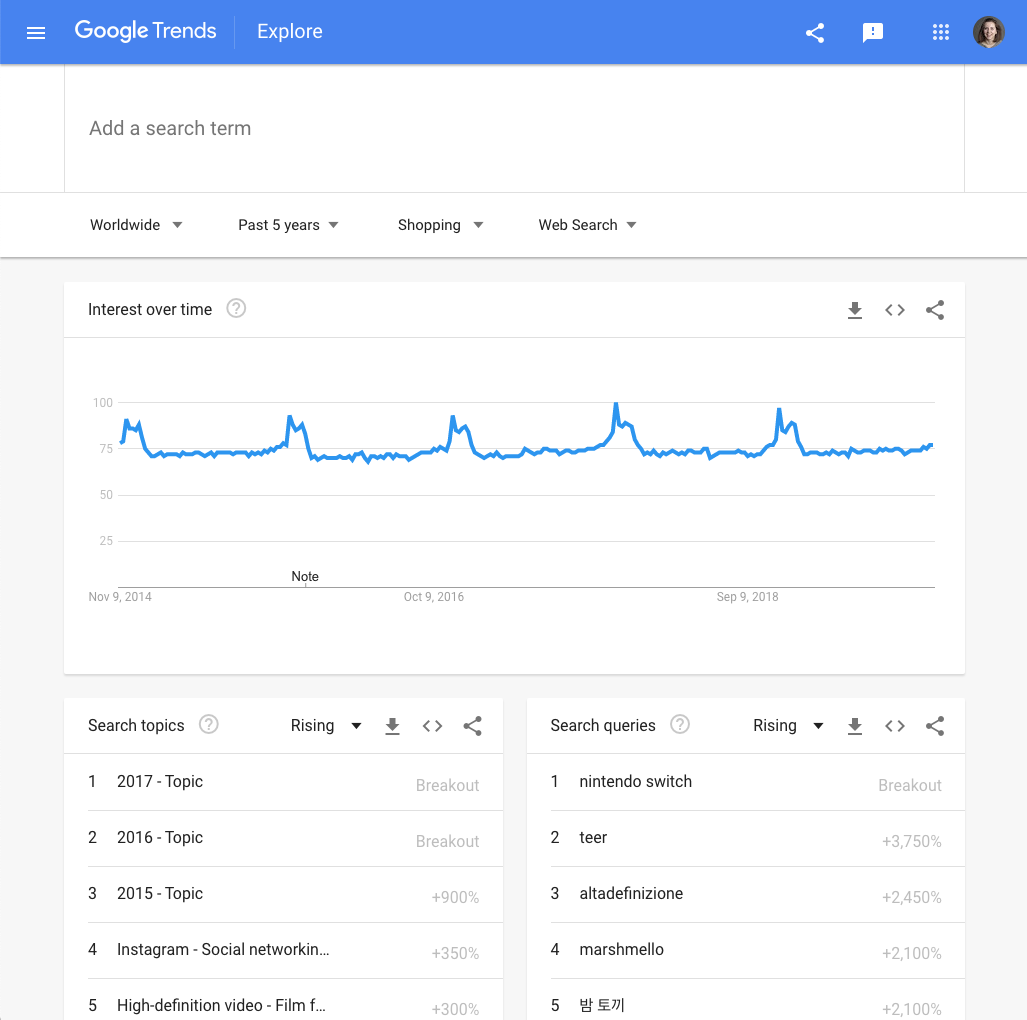
検索タイプを文脈に追加する
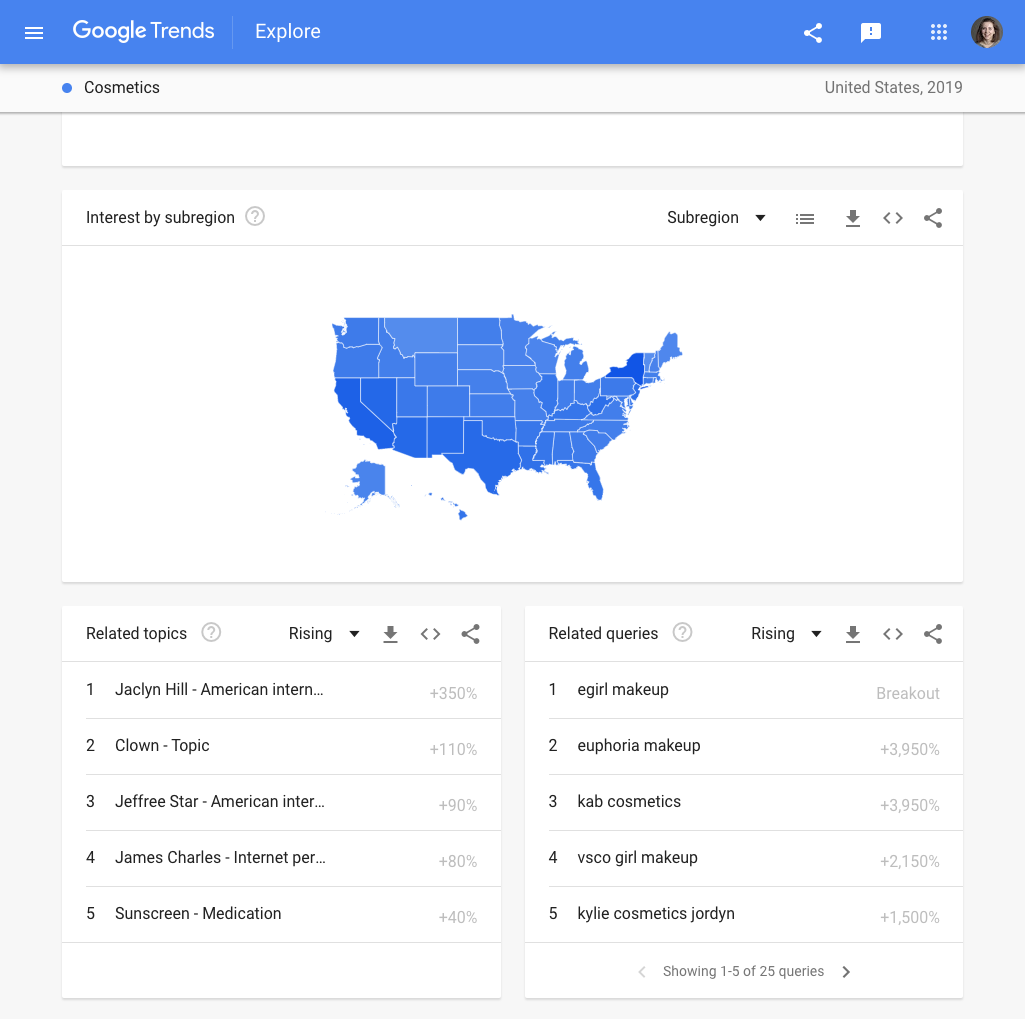
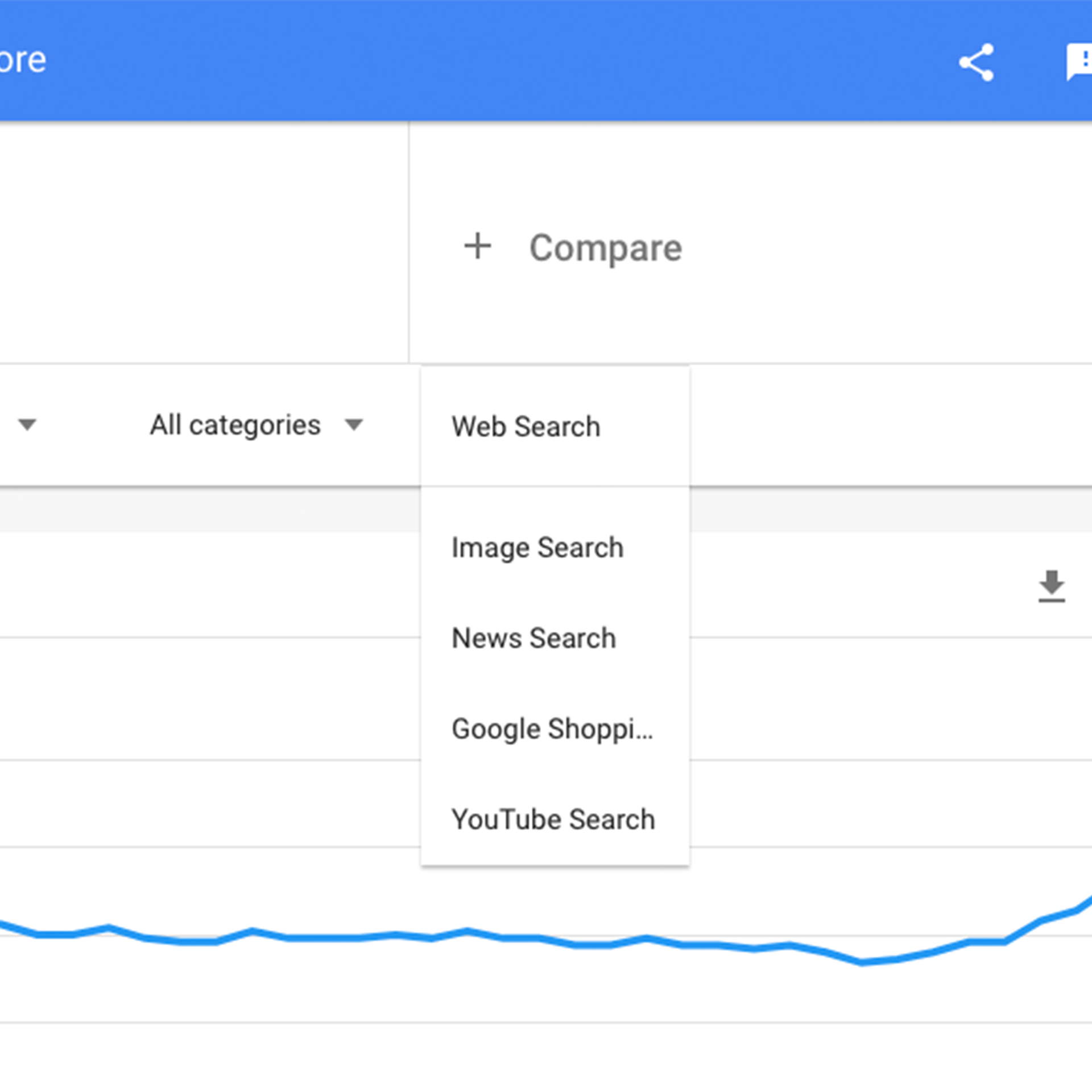
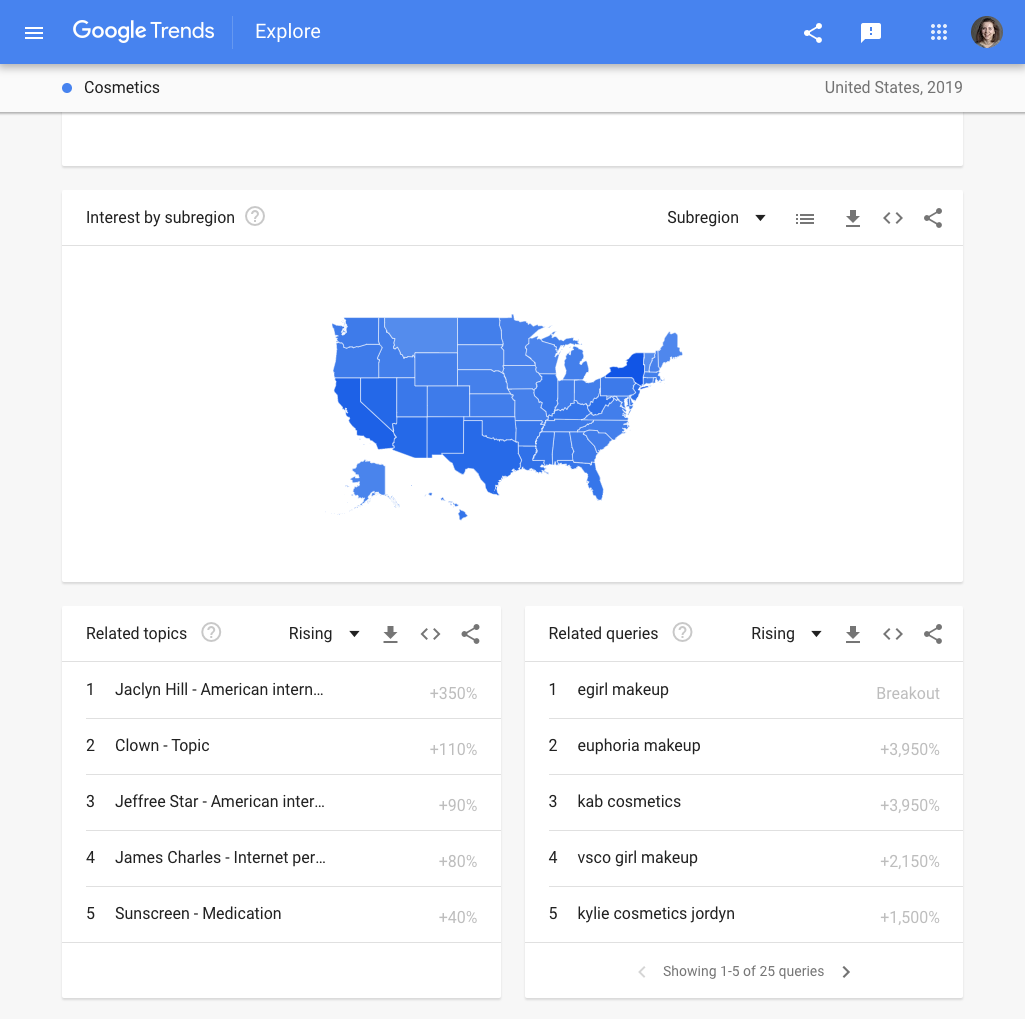
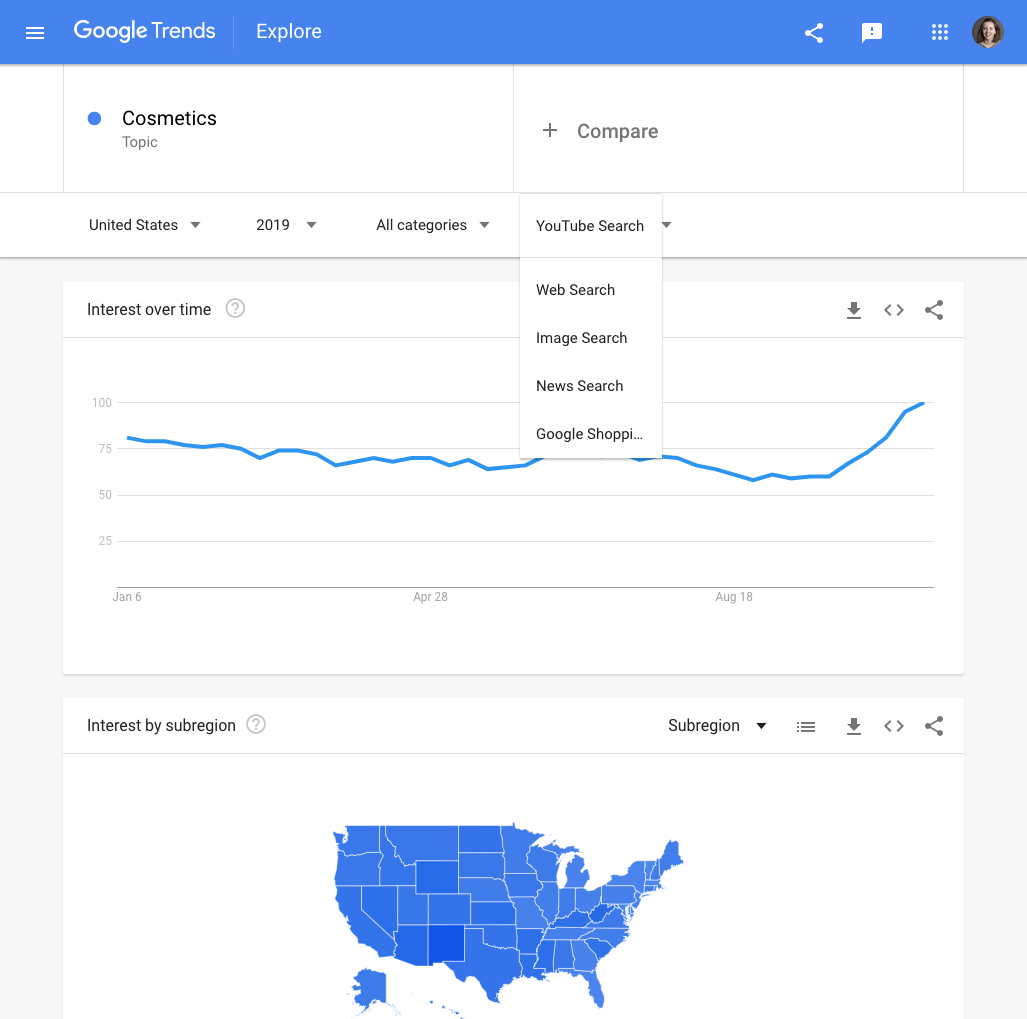
得られた結果を検索タイプのフィルターにかけると、さらに的を絞った詳細なデータを
得られます。このセクションではこの検索方法を提示しつつ、Google Trendsで検索可能な検
索タイプについて説明します。
まずは「2019年のアメリカ国内の化粧品」を検索しましょう。関連トピックスとクエリーの多くが特定の化粧品にヒットしします。しかし、ここで探しているのは化粧品ではなくて、化粧のチュートリアルや異なるメーク方法です。この場合、フィルターをかけて求めるデータへと導くことが可能です。
「興味の時間経過」の上にある「ウェブ検索」をクリックします。ドロップダウンメニューから「YouTube検索」を選びます。
関連する検索タームやトピックスを確認するには下にスクロールします。「ウェブ検索」と「YouTube検索」が検索結果にどのような影響を与えるのでしょうか?化粧のチュートリアルや異なるメーク方法に関連するデータを求めている場合、YouTube検索 の結果の関連性が高くなります。
Google Trendsの検索タイプが提供する5つのオプションが:ウェブ検索、YouTube検索、画像 検索、Googleニュース、Googleショッピングです。それぞれが個別のデータ構成のため、重複 することはありません。
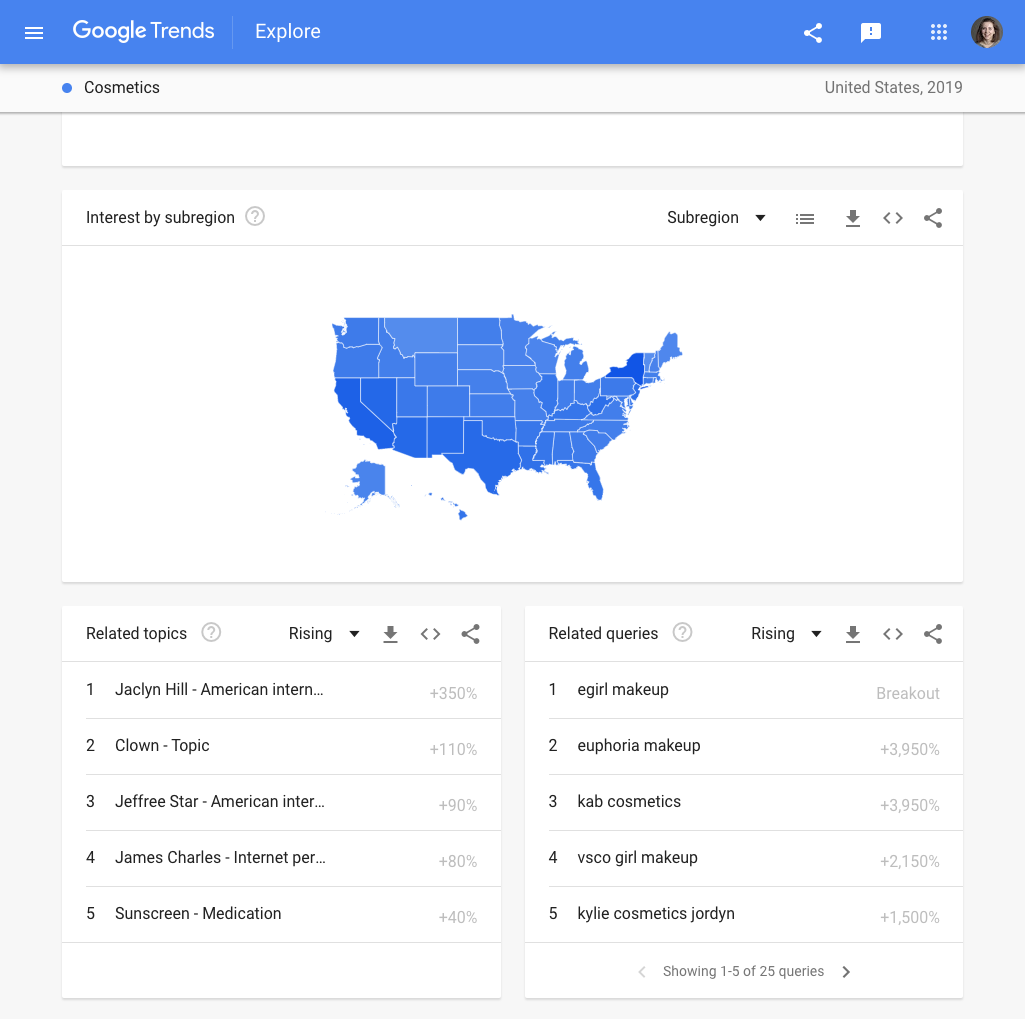
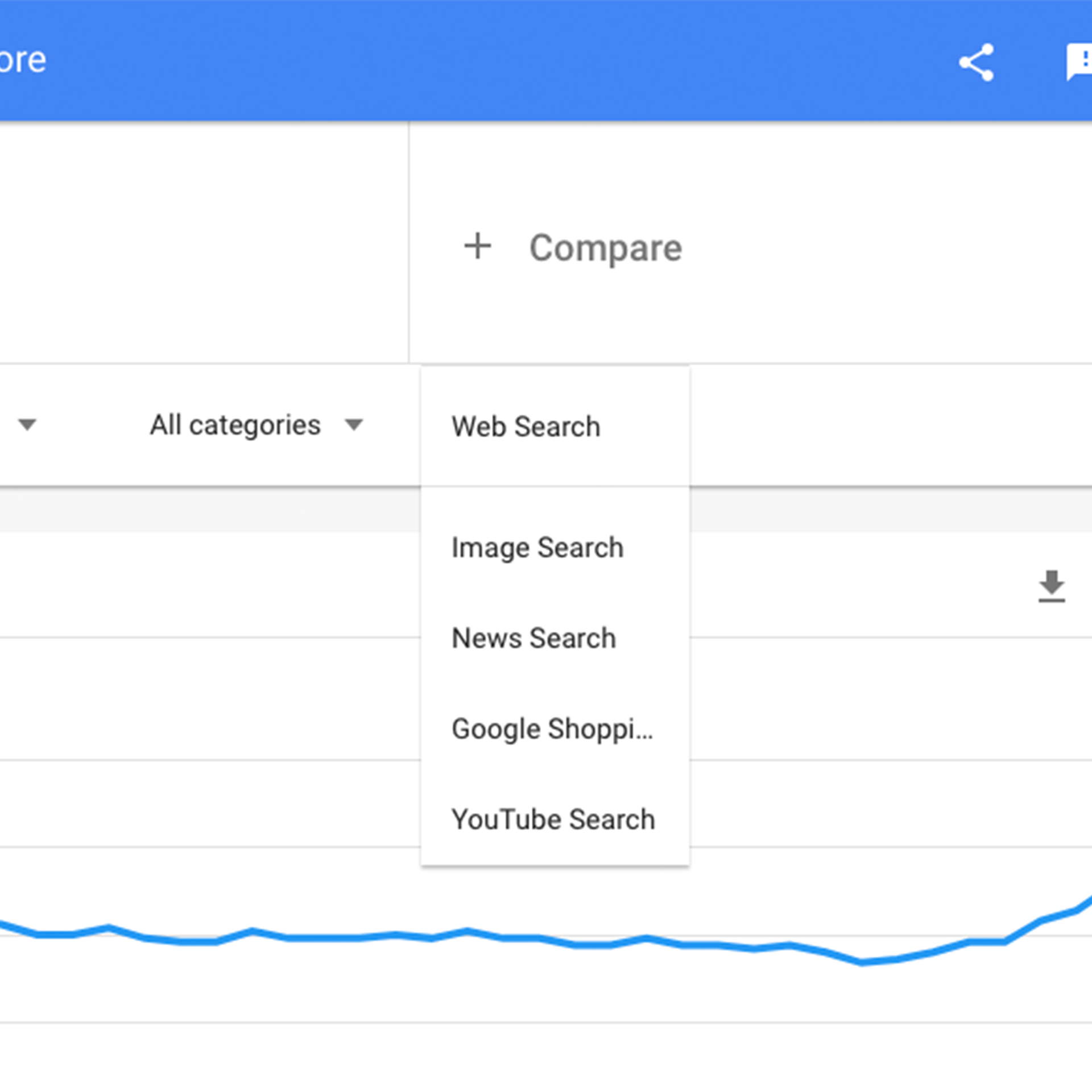
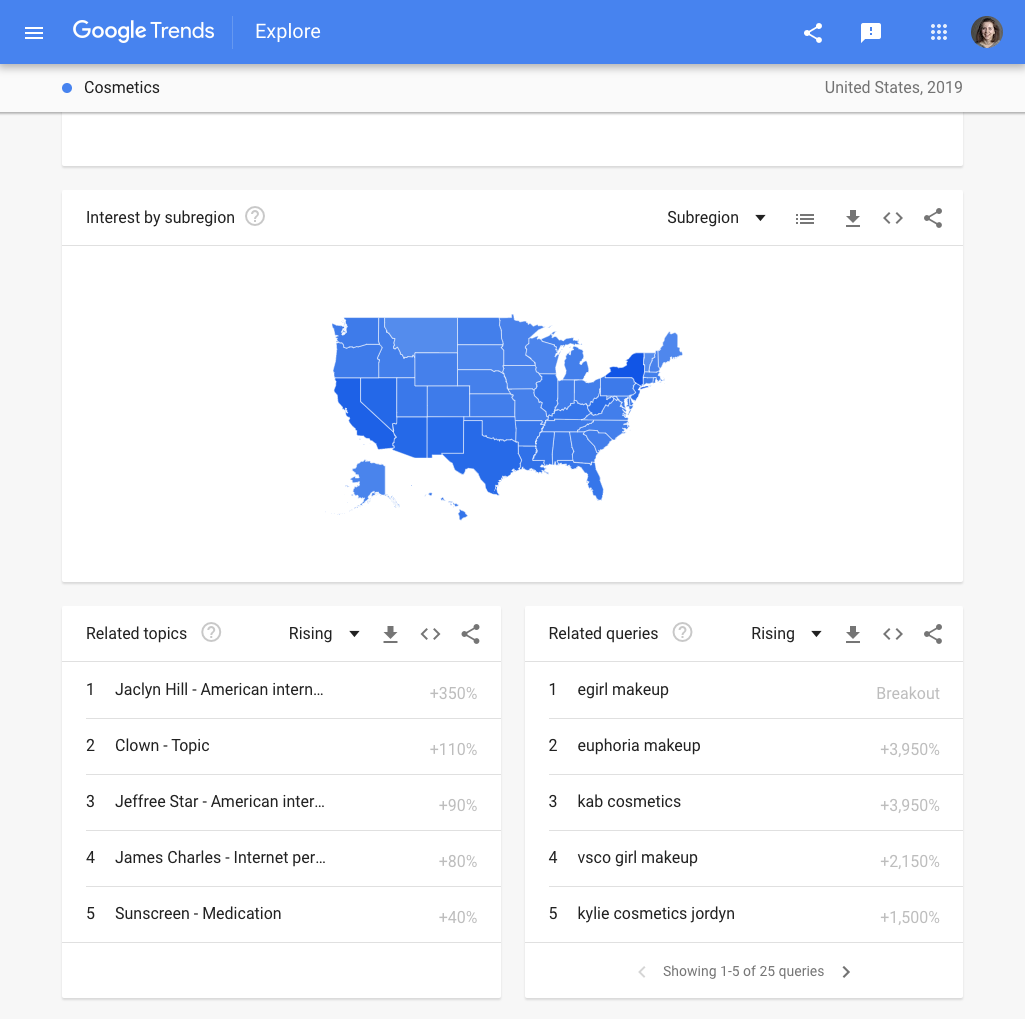
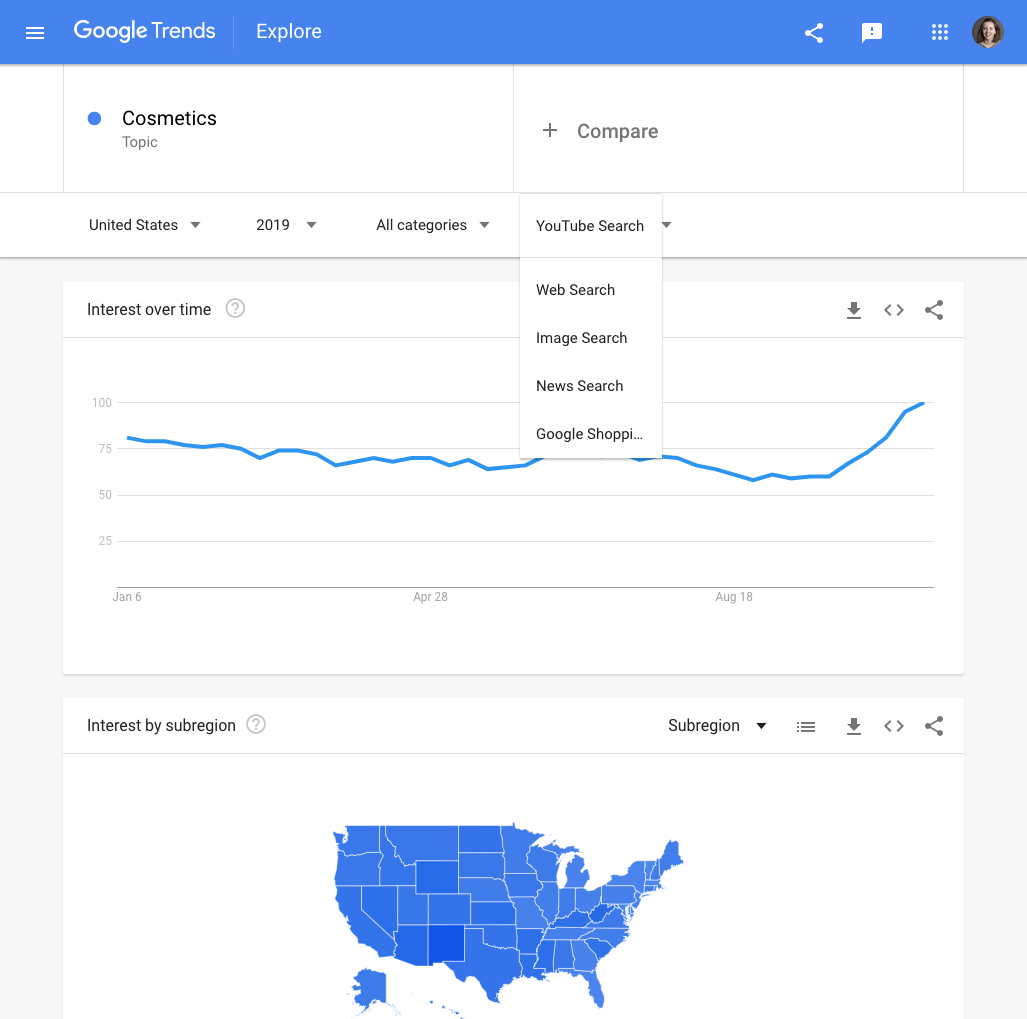
フィルターを使って詳細を比較する
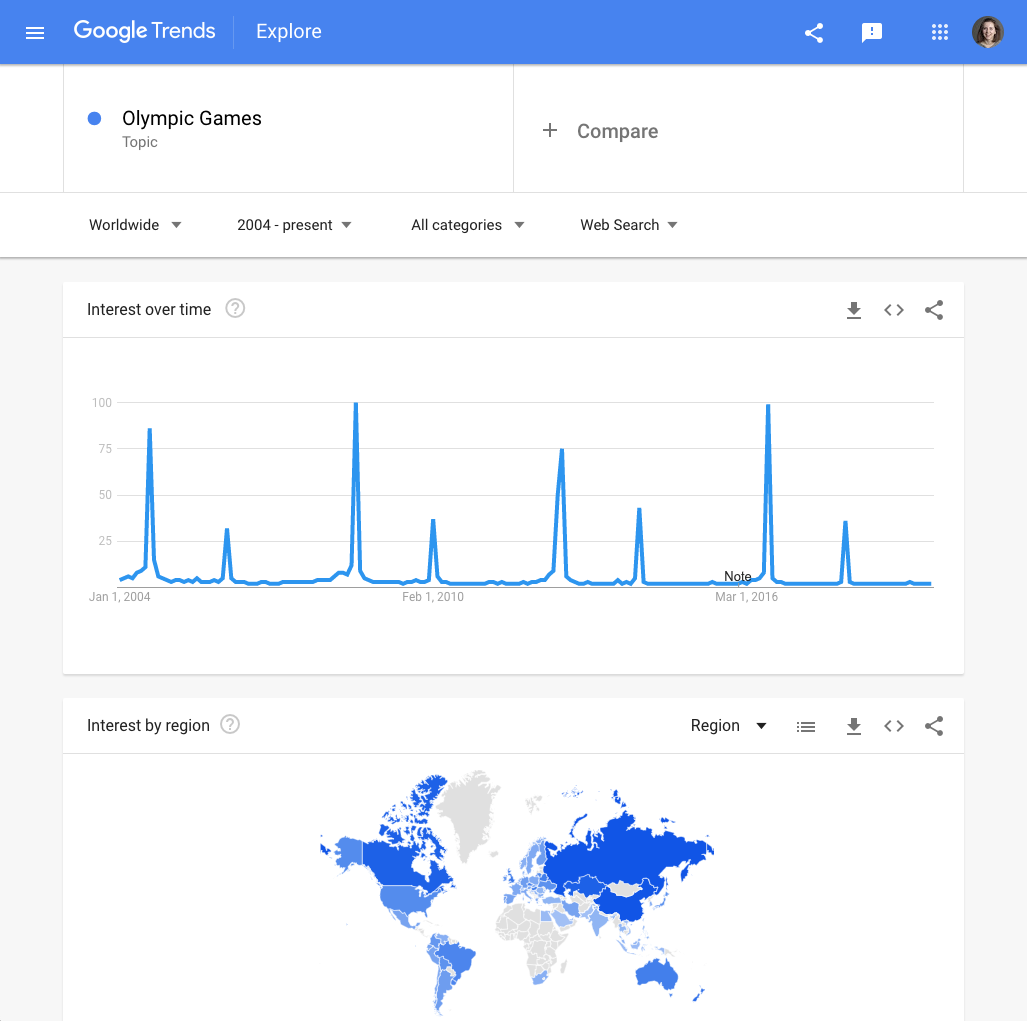
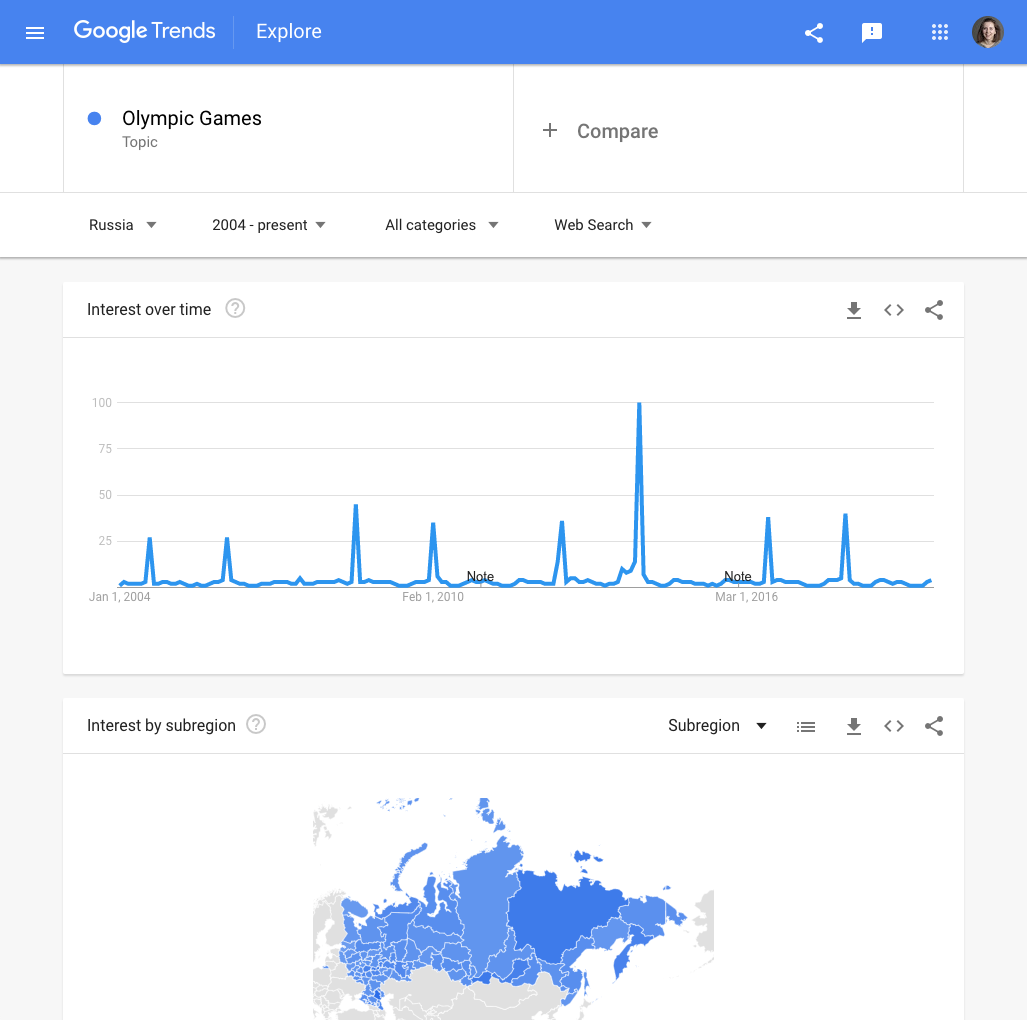
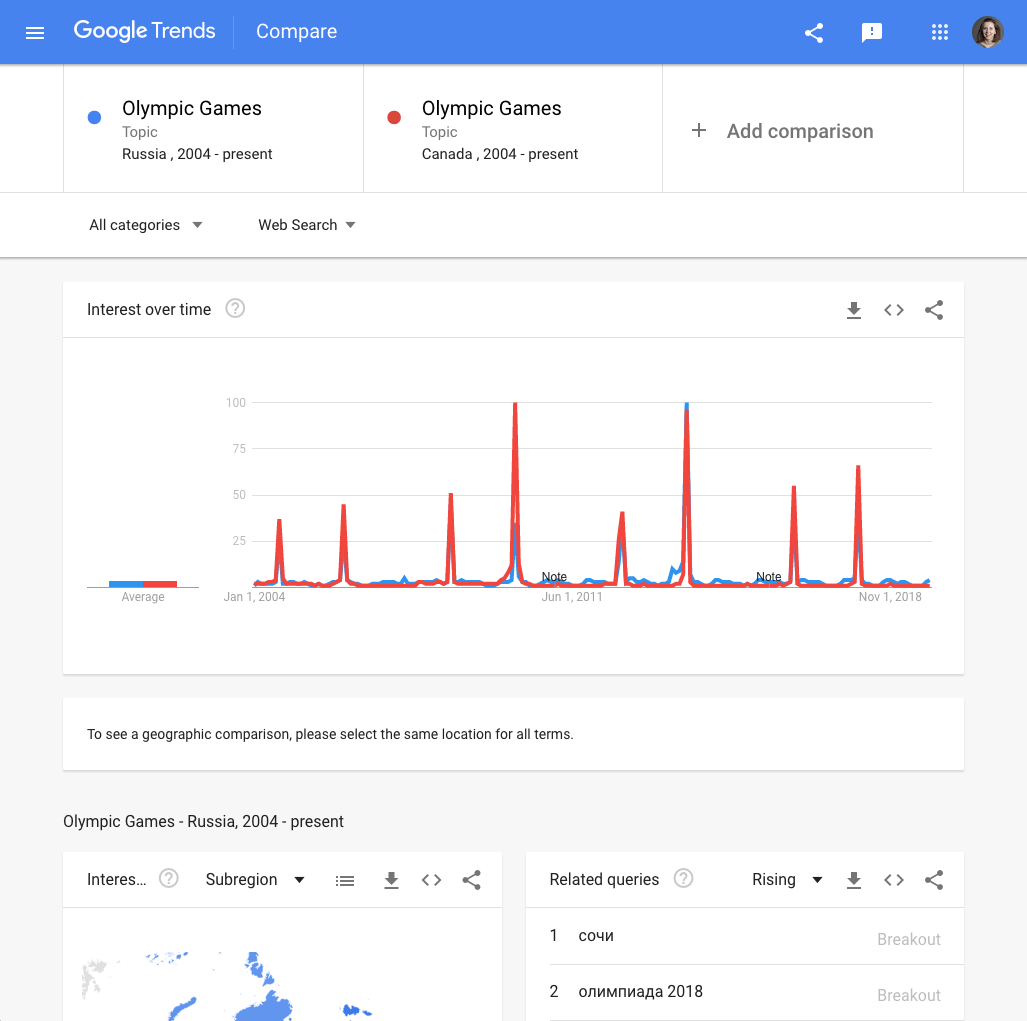
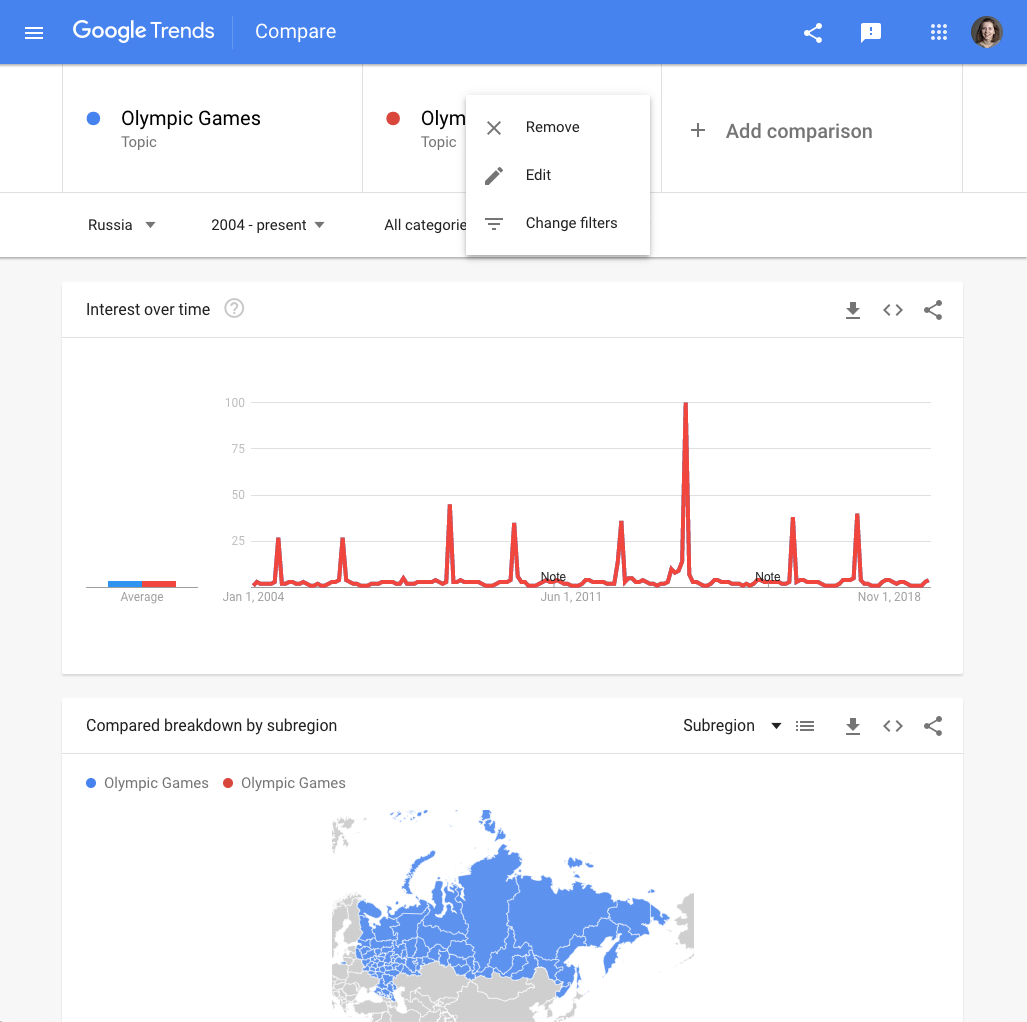
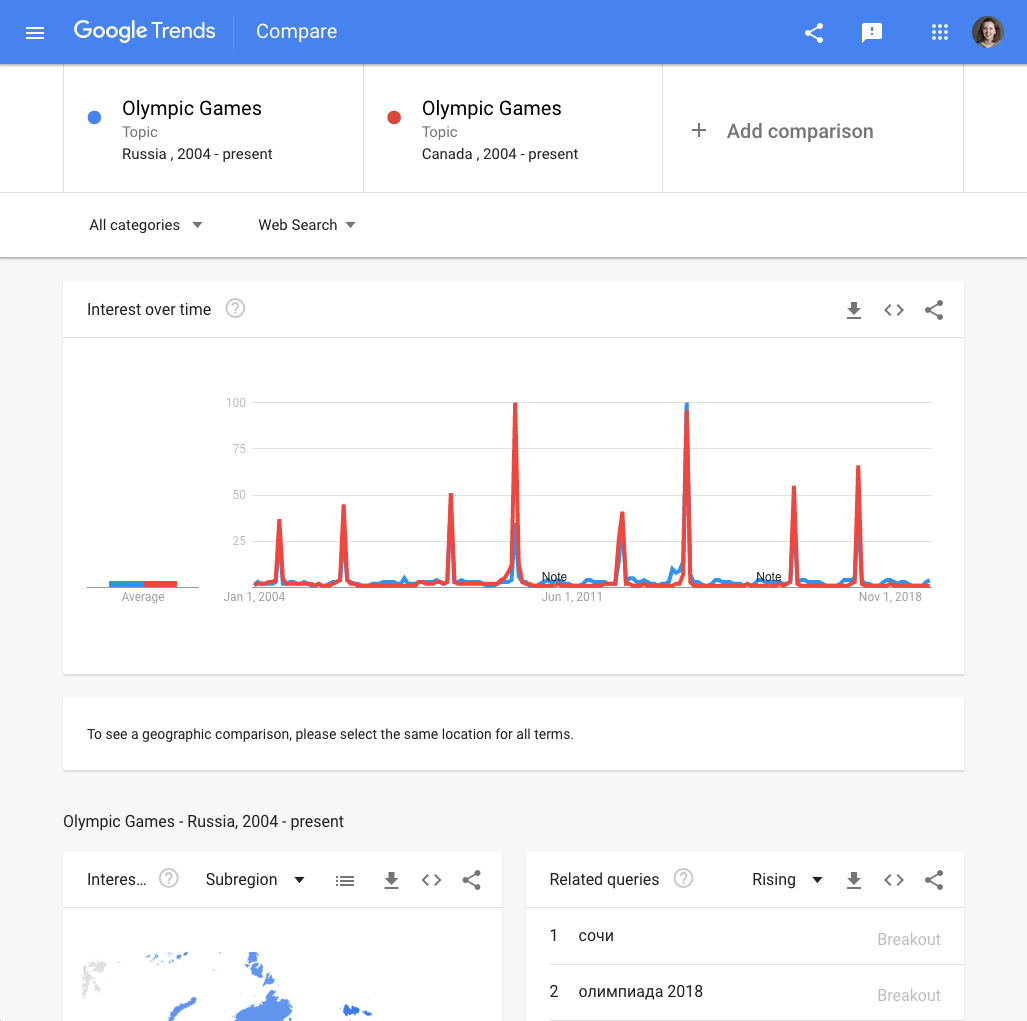
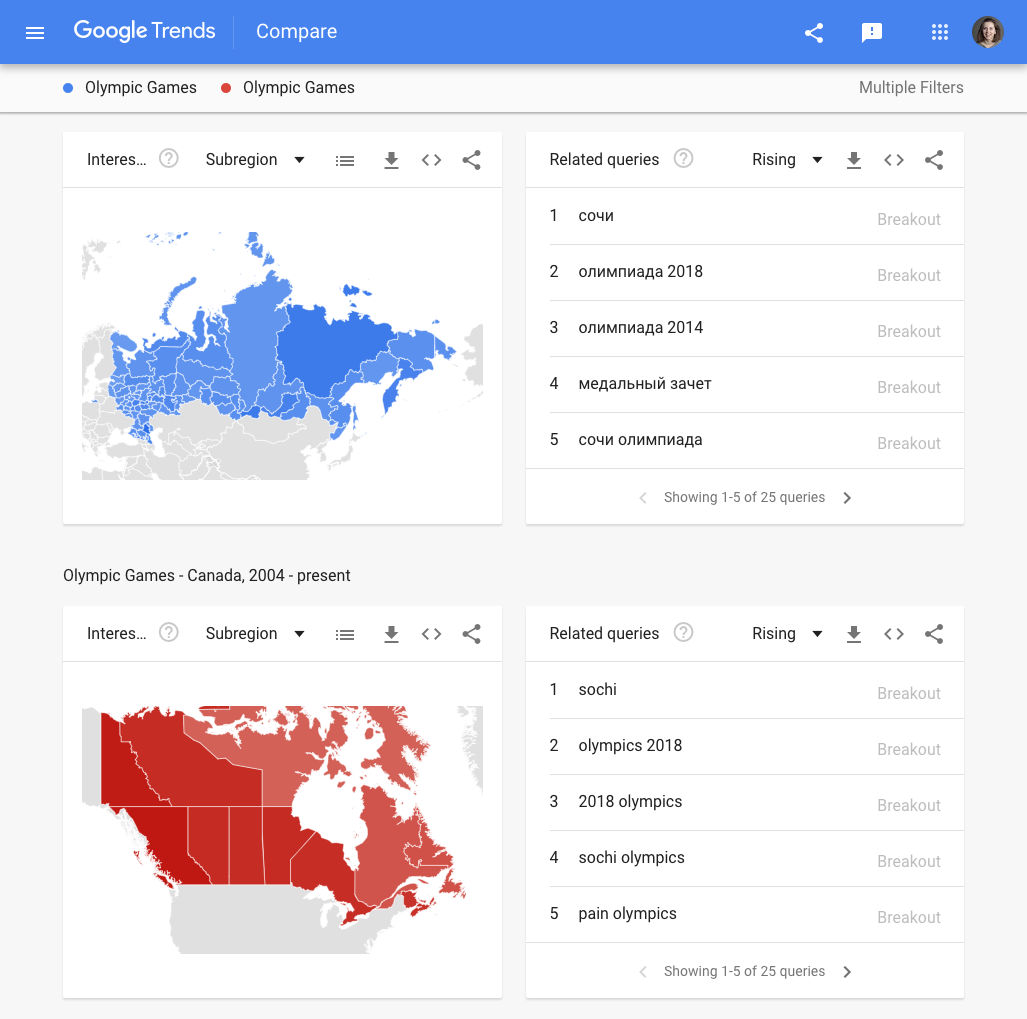
同じトピックスを複数の時間範囲や地域で比較してフィルターをかけると、抽出する
Google Trendsのデータをさらに絞り込めます。ここからはフィルターの選択方法を段階的に
確認し、実際の使用事例とその限界について学びます。
まずは、「世界」「最も高い」「オリンピックへの興味」を検索しましょう。オリンピックを検索する回数が多い上位2カ国はどこでしょうか?この2カ国を比較するのにマップを使うこともできます。しかし、これらの国でオリンピック の検索がどのように行われているかという、詳細なデータが欲しい場合もあります。この場合 、フィルターを使用するとデータが得られます。
グローバル検索に従って、検索の地域を「オリンピックの検索が最も多い国」に変えます。
次のフィールドで再び「オリンピック」を入力します。同じデータを再び表示することになる ので馬鹿馬鹿しさを感じるかもしれませんが、この手順にはちゃんとした根拠があります。
入力したばかりの「オリンピック」にポインターを乗せると、クリックできるメニューボタン が現れます。このメニューを開いてから「フィルターを変える」をクリックします。
このメニューを使ってオリンピックの検索回数が多い第2位の国を選択します。これで上位2ヵ 国の検索結果が同じページに表示され、それぞれの詳細を直接比較できます。 フィルターを使用する場合に重要な点は、国なら国、週なら週というように、同種のものを比 較することです。Trends Exploreのツールはこれを喚起します。
比較する時にフィルターを使用する場合、地域と関連クエリーによる検索結果が、選択したそ れぞれの国に表示されます。